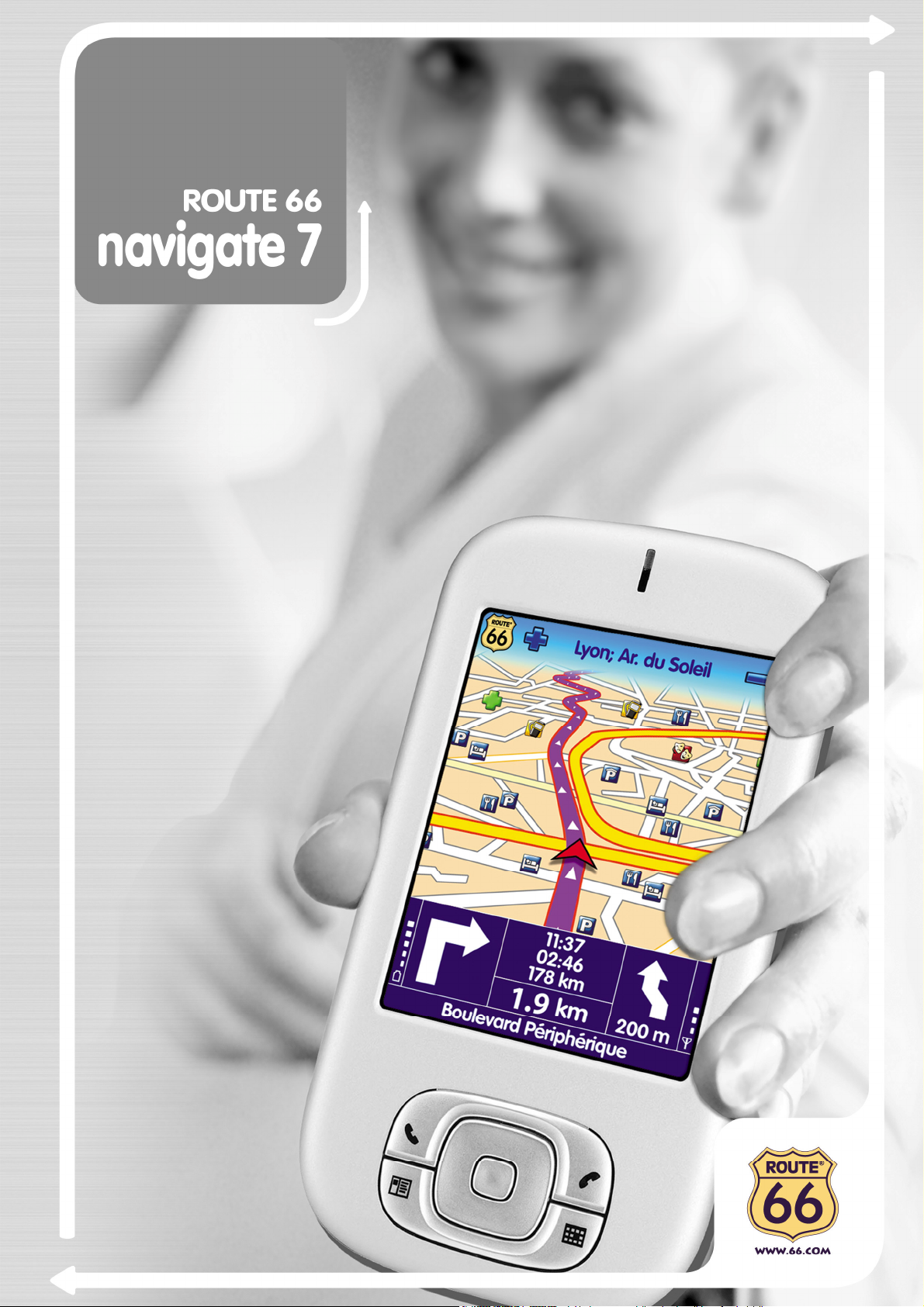
Uživatelská příručka
Uživatelská příručka
řešení GPS
Nejkompletnější navigační
1
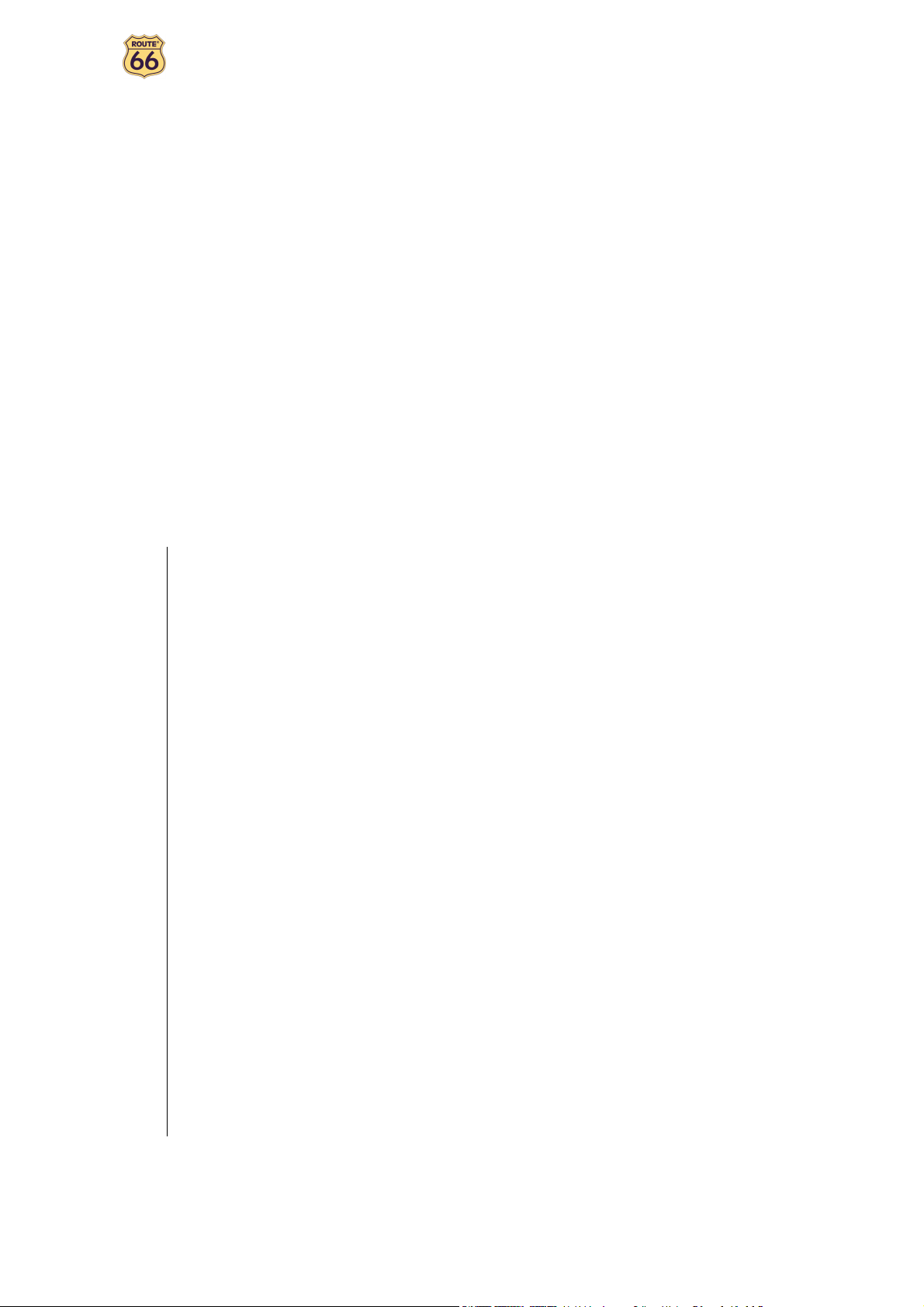
Uživatelská příručka
Verze 1.3
Leden 2008
Copyright © 1993-2008 ROUTE 66. Všechna práva vyhrazena.
ROUTE 66 a logo ROUTE 66 jsou registrované obchodní značky.
Data copyright © NAVTEQ B.V. DŮLEŽITÉ UPOZORNĚNÍ: Žádná
část této příručky nesmí být rozmnožována, ukládána do
databáze, ani kopírována v elektronické či mechanické podobě,
a to fotokopírováním, na zvukových nosičích nebo jakýmkoli
jiným způsobem, bez výslovného písemného souhlasu
ROUTE 66. Všechny ostatní značky jsou majetkem příslušných
vlastníků. Informace obsažené v tomto dokumentu mohou být
kdykoliv změněny bez předchozího upozornění.
ROUTE 66: S přehledem nejlepší!
2
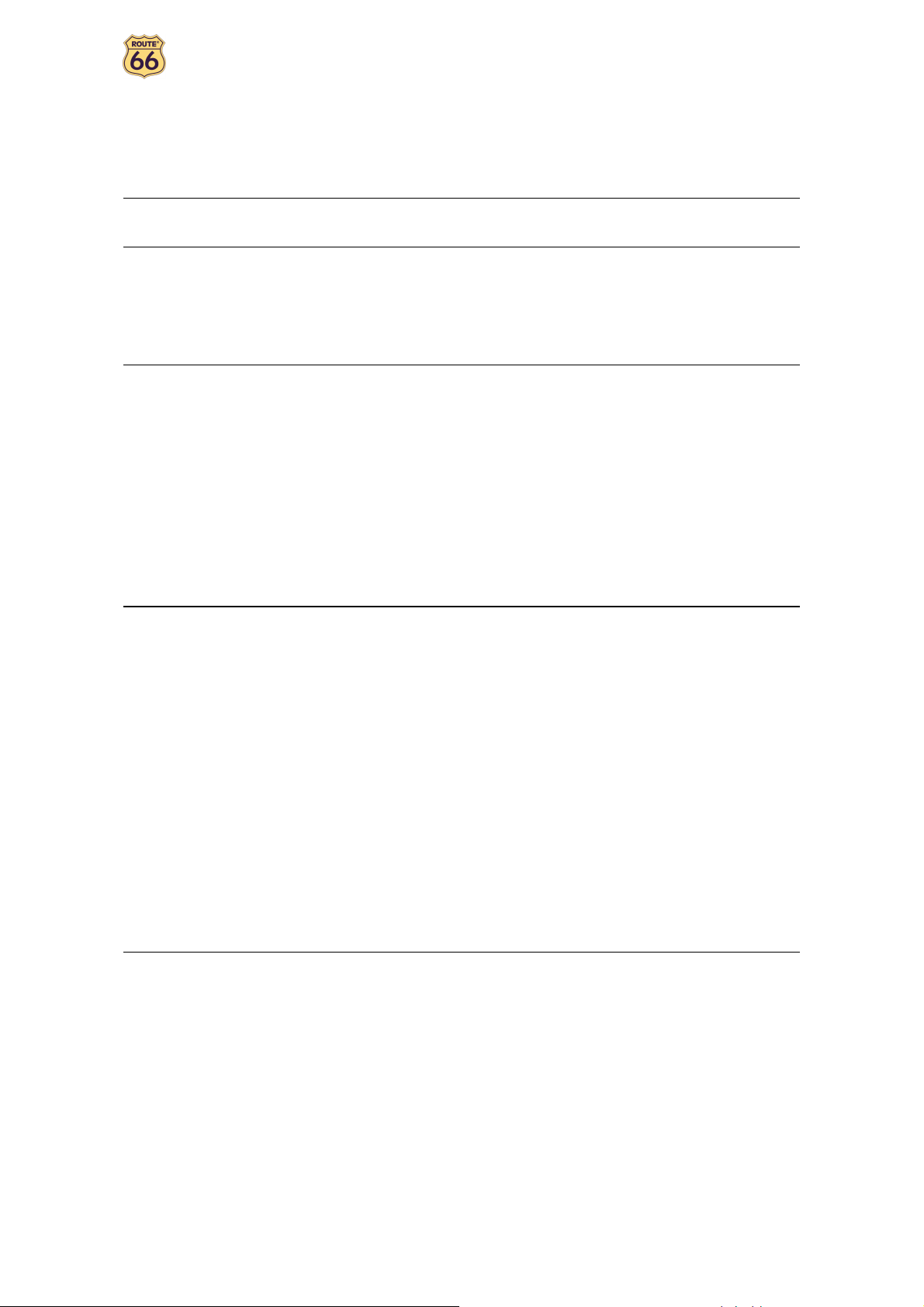
Uživatelská příručka
Obsah
KONVENCE A ZKRATKY 5
ÚVOD 6
VÍTÁME VÁS 6
PRVNÍ CESTA: NAVIGACE DO CÍLE 7
PRVNÍ KROKY 8
PŘÍPRAVA ZAŘÍZENÍ 8
ORIENTACE V NAVIGAČNÍ OBRAZOVCE 8
POHYB V MENU 10
POHYB V MAPĚ 10
POUŽÍVÁNÍ KLÁVESNICE 11
POUŽÍVÁNÍ FILTRU 11
POUŽÍVÁNÍ DOTYKOVÉ OBRAZOVKY A DOTYKOVÉHO PERA (STYLUS) 11
HLAVNÍ MENU 12
NAVIGACE NA MÍSTO 13
JAK PRACOVAT S MÍSTY 14
NAVIGACE NA VAŠI DOMÁCÍ ADRESU 15
NAVIGACE DO VAŠÍ KANCELÁŘE 15
VYHLEDÁNÍ ADRESY A NAVIGACE NA NI 16
NAVIGACE DO OBLÍBENÉHO MÍSTA 17
NAVIGACE DO NEDÁVNO NAVŠTÍVENÉHO MÍSTA (HISTORIE) 18
NAVIGACE KE KONTAKTU 19
NAVIGACE DO POI (ZAJÍMAVÉHO MÍSTA) V OKOLÍ POZICE GPS 20
NAVIGACE DO POI (ZAJÍMAVÉHO MÍSTA) V OKOLÍ CÍLE 21
VYHLEDÁNÍ MÍSTA NA MAPĚ A NAVIGACE DO NĚJ 22
NAVIGACE DO CÍLE PŘES PRŮJEZDNÍ MÍSTA (NAVIGOVAT PŘES) 23
PLÁNOVAT TRASU 25
TMC INFORMACE 28
PŘIZPŮSOBTE SI SVOU NAVIGACI 29
ZVUK ZAPNOUT / ZVUK VYPNOUT 29
NASTAVENÍ MAPY 30
DENNÍ BARVY / NOČNÍ BARVY 30
2D PERSPEKTIVA / 3D PERSPEKTIVA 31
NASTAVIT 3D ÚHEL 32
ZOBRAZIT OBLÍBENÁ MÍSTA / SKRÝT OBLÍBENÁ MÍSTA 33
ZOBRAZIT MĚŘÍTKO / SKRÝT MĚŘÍTKO 34
VYBRAT MAPU 35
LEGENDA 36
ZAJÍMAVÁ MÍSTA 37
PŘIBLÍŽIT 38
ZMĚNIT NASTAVENÍ 39
PODSVÍCENÍ 39
3
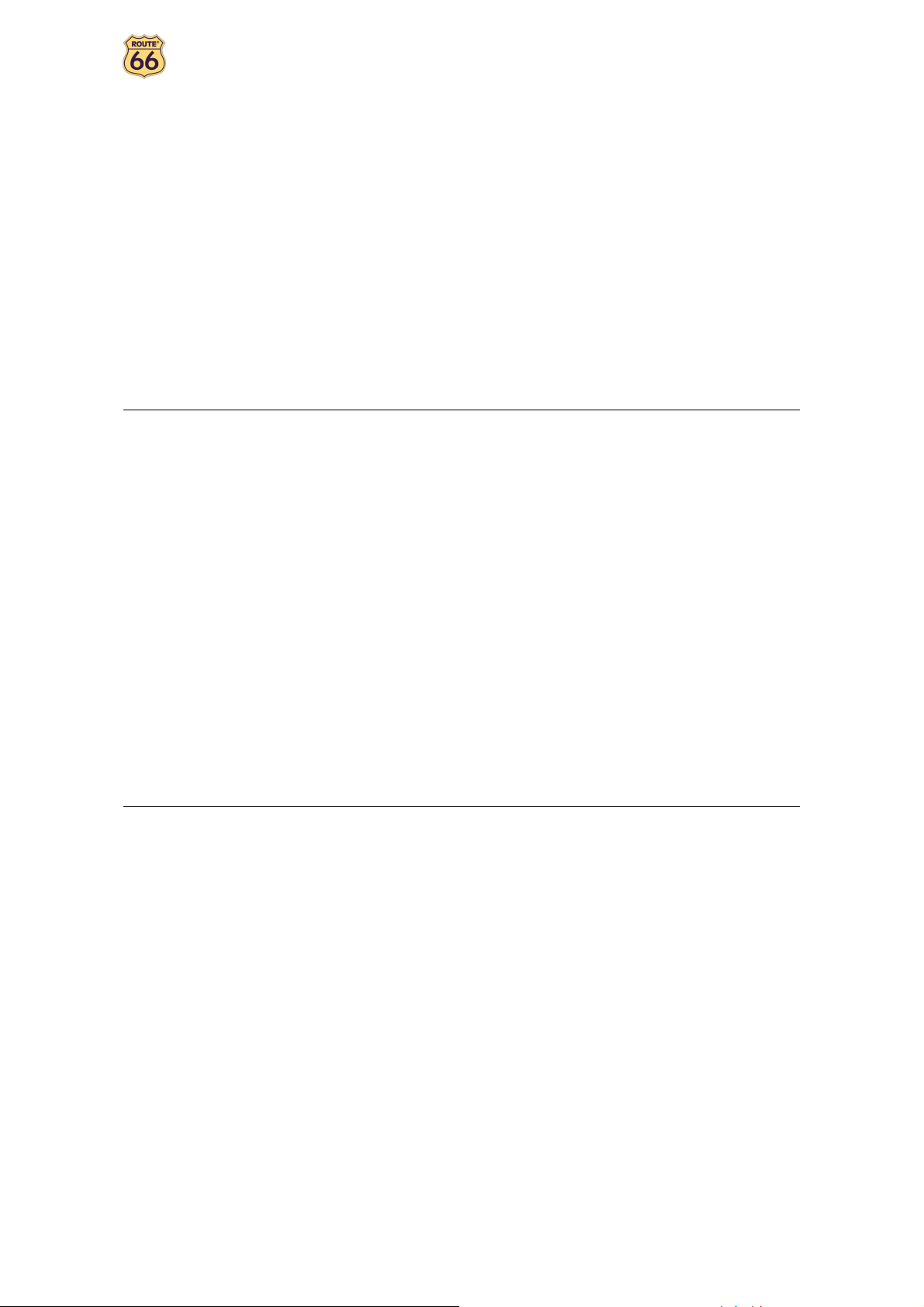
Uživatelská příručka
JAZYK 40
JEDNOTKY 41
HLASITOST 42
TYP TRASY 43
VYHÝBAT SE DÁLNICÍM 44
VYHÝBAT SE PLACENÝM KOMUNIKACÍM 44
VYHÝBAT SE TRAJEKTŮM 44
AUTOMATICKÝ ZOOM 45
KONFIGUROVAT UPOZORNĚNÍ 46
RYCHLOST 47
ZADAT DATUM/ČAS 48
SMĚROVÉ ŠIPKY VERTIKÁLNĚ / SMĚROVÉ ŠIPKY HORIZONTÁLNĚ 49
KALIBROVAT OBRAZOVKU 50
KONFIGUROVAT TMC 51
NASTAVTE SVÉ ZKUŠENOSTI S NAVIGACÍ 52
ZAJÍMAVÁ MÍSTA 52
ÚDRŽBA POI 52
PŘIDAT JAKO POI 52
PŘEJMENOVAT POI 53
ODSTRANIT POI 54
ÚDRŽBA KATEGORIE POI 55
PŘIDAT KATEGORII POI 55
PŘEJMENOVAT KATEGORII POI 56
ODSTRANIT KATEGORII POI 57
UPOZORNĚNÍ NA POI 58
OBLÍBENÁ MÍSTA 60
ZADAT DOMÁCÍ ADRESU 60
ZADAT ADRESU KANCELÁŘE 61
PŘIDAT OBLÍBENÉ MÍSTO 62
PŘEJMENOVAT OBLÍBENÁ MÍSTA 63
ODSTRANIT OBLÍBENÁ MÍSTA 64
DODATEK 65
RADARY A KAMERY 66
AKTIVACE SLUŽBY RADARŮ A KAME 66
VOLBA RADAROVÉHO BALÍKU 66
ZOBRAZENÍ INFORMACÍ O RADARECH A KAMERÁCH 66
STAHOVÁNÍ RADAROVÝCH BALÍKŮ 66
AKTIVACE RADAROVÉHO BALÍKU 66
POUŽÍVÁNÍ SLUŽBY RADARŮ A KAMER 66
VOLBA A OTEVŘENÍ SLUŽBY 66
VOLBA A OTEVŘENÍ KATEGORIE 67
VOLBA A ZOBRAZENÍ RADARŮ A KAMER 67
POUŽÍVÁNÍ RADARŮ A KAMER 67
INSTALACE JINÉ ZEMĚPISNÉ MAPY, POPŘ. MAP, A HLASOVÝCH INSTRUKCÍ NA
PAMĚŤOVOU KARTU 65
FORMÁTOVÁNÍ VAŠÍ PAMĚŤOVÉ KARTY 688
JAK FUNGUJE GPS? 699
STRUČNÝ PŘEHLED – NAVIGACE NA MÍSTO 70
ZÁKAZNICKÁ PODPORA 722
LICENČNÍ SMLOUVA 723
ZŘEKNUTÍ SE ODPOVĚDNOSTI 733
4

Uživatelská příručka
Konvence a zkratky
V této uživatelské příručce je použito následujících konvencí při značení:
, ,
Místa,
Změnit nastavení
, ,
Sled pokynů.
Menu a submenu ve vašem produktu ROUTE66.
Ikony ve vašem produktu ROUTE 66.
,
Amsterdam
restaurant
V této uživatelské příručce jsou použity následující zkratky:
2D Dvojrozměrný
3D Trojrozměrný
GPRS General Packet Radio Services (technologie)
Příklady.
Upozornění nebo důležitá informace.
GPS Globální polohový systém
IT Informační technologie
POI Zajímavé místo
RDS Radio Data System (technologie)
USB Univerzální sériová sběrnice
5
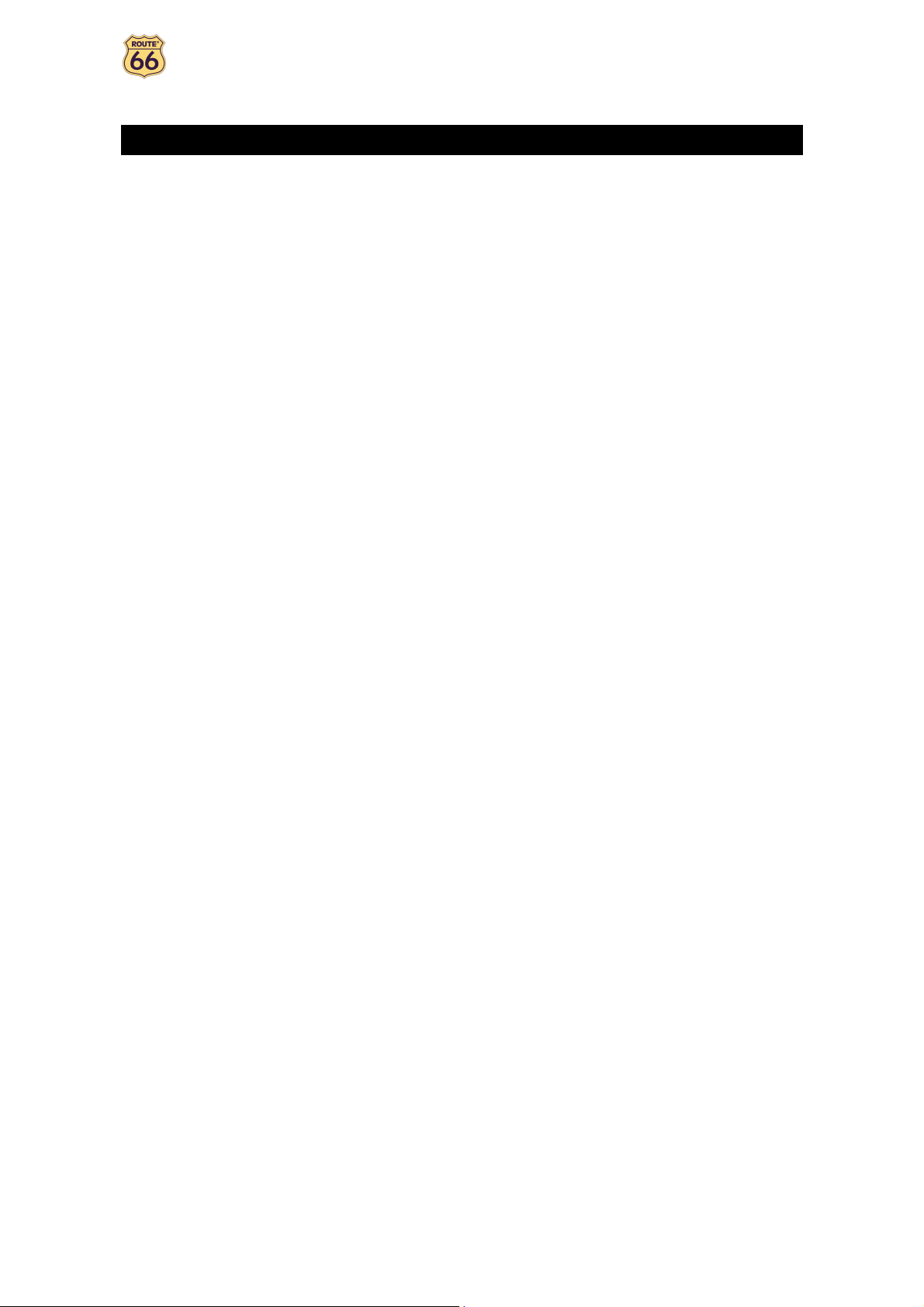
Uživatelská příručka
Úvod
Vítáme vás
Blahopřejeme vám k zakoupení produktu ROUTE 66! Stali jste se majitelem navigačního řešení „vše
v jednom“, připraveného pro GPS. Tento navigační systém je vybaven vestavěným softwarem se snadnou
obsluhou, souborem map s nejúplnějším pokrytím, jaké je v současnosti na trhu k dostání, a nejmodernější
technikou.
Software se snadným ovládáním:
Abyste mohli používat tento výrobek, nemusíte být zkušeným řidičem ani odborníkem na
informační technologii. Naše odborné řešení je jednoduché a vstřícné vůči uživateli.
Dovolte výrobku, aby provedl výpočty za vás. Vy se zatím soustřeďte na cestu před sebou a užijte
si jízdu.
Za volantem. Na kole. Nebo jen pěšky. Naše řešení se přizpůsobí vašim potřebám a životnímu
stylu.
Přizpůsobování! Nikdy nebylo snazší přizpůsobit si navigaci tak, aby vám vyhovovala! Přepněte
z denního na noční režim. Prohlédněte si svou trasu v klasickém 2D zobrazení nebo se na mapu
podívejte z 3D ptačí perspektivy, což je mnohem zajímavější. Změňte barvy mapy. Nastavte si
omezení rychlosti a upozornění při jejich překročení. Vyberte si jazyk hlasových pokynů a
uživatelského rozhraní. Využijte obsáhlé databáze zajímavých míst. Mějte své výdaje pod
kontrolou...
Chcete se nechat navigovat z bodu A do bodu B? Chtěli byste se odchýlit od původní trasy? Co
takhle delší cesty s mnoha zastávkami? Váš produkt ROUTE 66 to dokáže!
Rozsáhlé pokrytí mapami:
Geografické údaje poskytuje NAVTEQ, světová jednička v oblasti digitálních map prvotřídní kvality.
Na úrovni ulice nebo jen důležité silnice. Mapy jednotlivých států nebo celé Evropy. Záleží na vás!
Vyberte si z impozantní databáze zajímavých míst, která zahrnuje restaurace, hotely a čerpací
stanice.
Zahajte navigaci hned teď! Je to tak jednoduché!
6
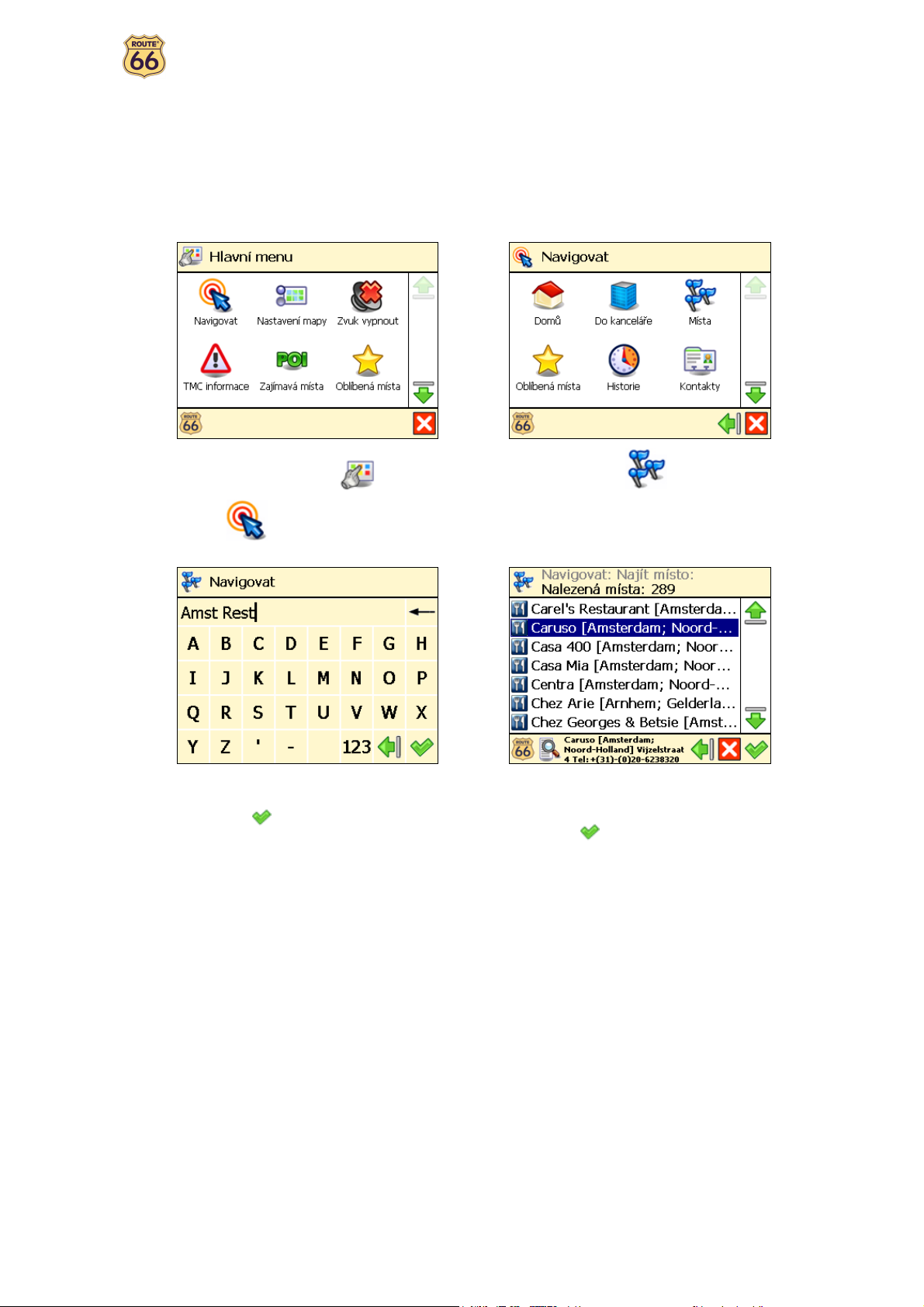
Uživatelská příručka
První cesta: Navigace do cíle
S vaším produktem ROUTE 66 může být vaše cestování jednodušší a mnohem rychlejší. Například když
chcete jet do restaurace v Amsterdamu:
V nabídce Hlavní menu zvolte
Navigovat .
Napište Amsterdam restaurant nebo jen amst rest a
potvrďte svou volbu .
To je vše! Teď můžete zahájit navigaci do cíle.
Zvolte Místa .
Ze seznamu výsledků zvolte místo, které vám
nejlépe vyhovuje, např. Caruso Amsterdam a potvrďte
svou volbu .
7
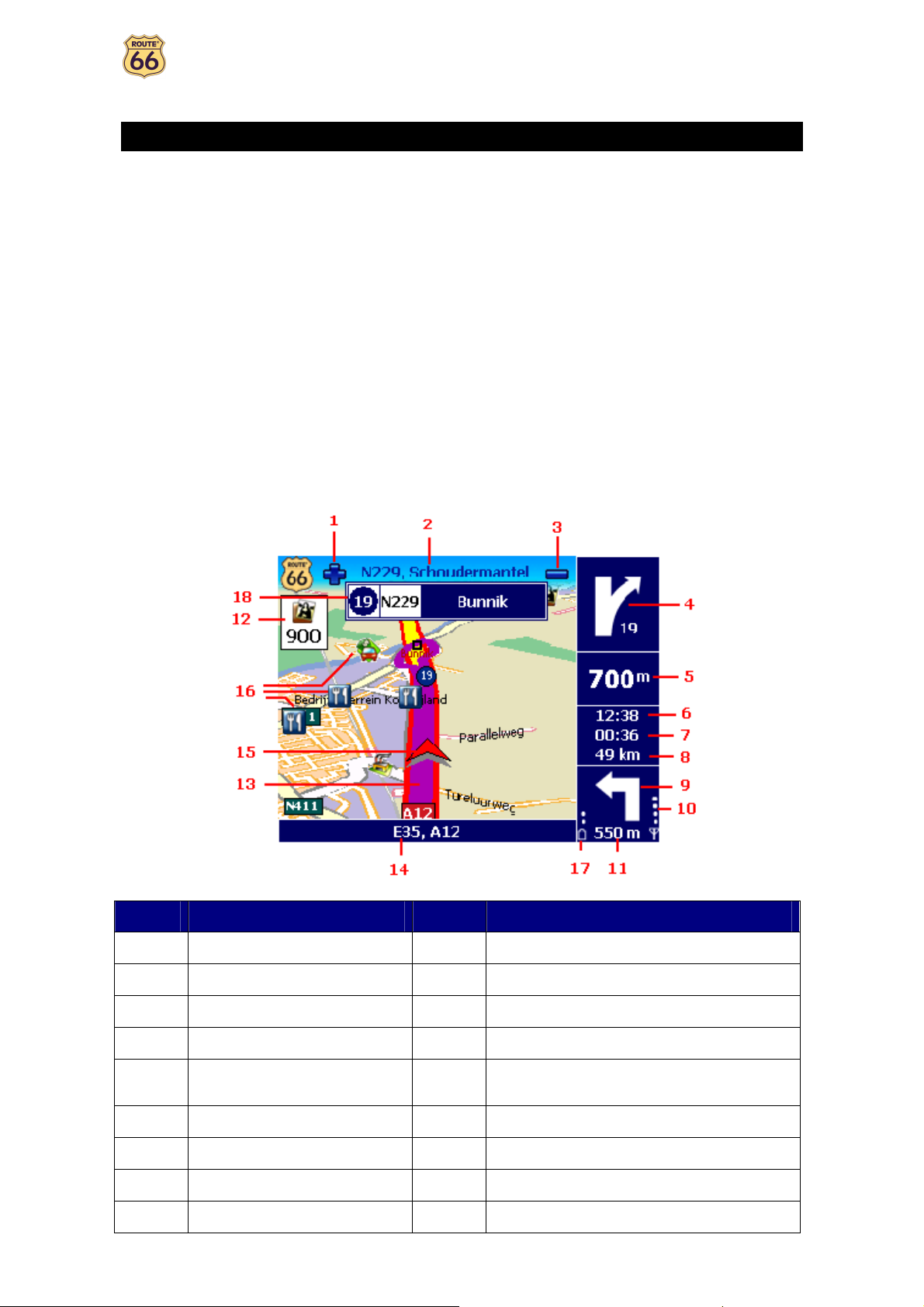
Uživatelská příručka
První kroky
Příprava zařízení
Než začnete svůj produkt ROUTE 66 používat, je třeba provést následující 4 kroky:
Nabijte baterii svého zařízení.
Vložte do zařízení paměťovou kartu.
Zapněte své zařízení a počkejte, až se ustálí pozice GPS.
Spusťte váš produkt ROUTE 66.
Orientace v navigační obrazovce
Hlavní prvky navigační obrazovky jsou znázorněny na následujícím obrázku.
Prvek Popis Prvek Popis
1 Přiblížit 10 Síla signálu GPS
2 Příští ulice 11 Zbývající vzdálenost k příští odbočce
3 Oddálit 12 Upozornění na POI
4 Nejbližší odbočka 13 Aktuální trasa
5 Zbývající vzdálenost k nejbližší
odbočce
6 Určený čas příjezdu 15 Ukazatel pozice GPS (aktuální pozice)
7 Zbývající doba jízdy 16 Zajímavá místa
8 Zbývající vzdálenost do cíle 17 Nabití baterie
9 Příští odbočka 18 Informace o výjezdu
8
14 Současná ulice
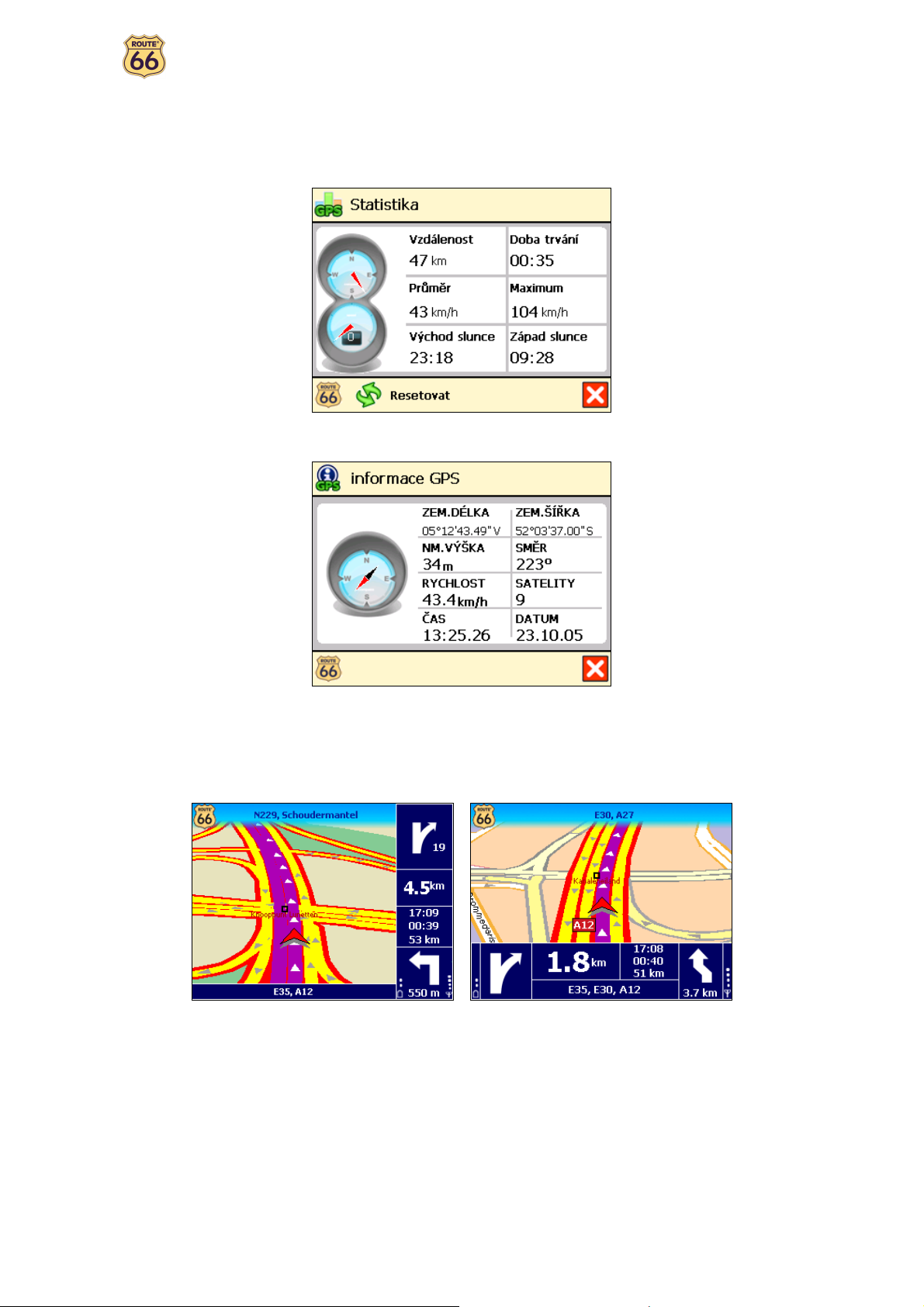
Uživatelská příručka
Když se dotknete některých částí navigační obrazovky, zobrazí se další informace:
• Pro otevření obrazovky Hlavní menu klikněte na mapu.
• Pro zopakování posledního hlasového pokynu klikněte na pravý horní roh (4).
• Pro zobrazení obrazovky Statistika klikněte na část vpravo uprostřed (čísla 5, 6, 7 a 8).
• Pro zobrazení obrazovky informace GPS klikněte na část vpravo dole (čísla 9, 10, 11 a 17).
V závislosti na vašich prioritách a technických parametrech vašeho zařízení se navigační obrazovka zobrazí
následovně:
Směrové šipky vertikálně Směrové šipky horizontálně
9

Uživatelská příručka
Pohyb v menu
Pro pohyb v programu použijte následující ikony:
Ikona Činnost
Přechod na další obrazovku nebo potvrzení volby na
aktuální obrazovce. Například potvrzení výběru jazyka
nebo zahájení navigace.
Návrat na předchozí obrazovku nebo přerušení aktuální
činnosti. Například návrat k výběru typu trasy nebo
zrušení vyhledávání.
Návrat na hlavní navigační obrazovku, bez ohledu na to,
na které obrazovce se právě nacházíte.
Výběr/zrušení výběru položky nebo možnosti.
Pohyb o jednu obrazovku výš.
Pohyb o jednu obrazovku níž.
Třídění dlouhých seznamů výsledků hledání.
Vymazání vybrané položky ze seznamu.
Vymazání všech položek ze seznamu.
V závislosti na technických parametrech vašeho zařízení se menu zobrazí následovně:
Orientace na šířku Orientace na výšku
Můžete také použít ovládací páku, pokud je k dispozici.
Pohyb v mapě
Kliknutím na následující ikony si můžete prohlédnout mapu vhodnějším způsobem:
Ikona Činnost
Zvětšení náhledu mapy (přiblížení). Když si mapu
přiblížíte, znázorní se na ní více detailů.
Zmenšení náhledu mapy (oddálení). Když mapu
oddálíte, znázorní se na ní méně detailů.
Mapu lze prohlížet tak, že ji zvolíte a podržíte a potom budete posunovat požadovaným směrem.
Můžete také použít ovládací páku, pokud je k dispozici.
10
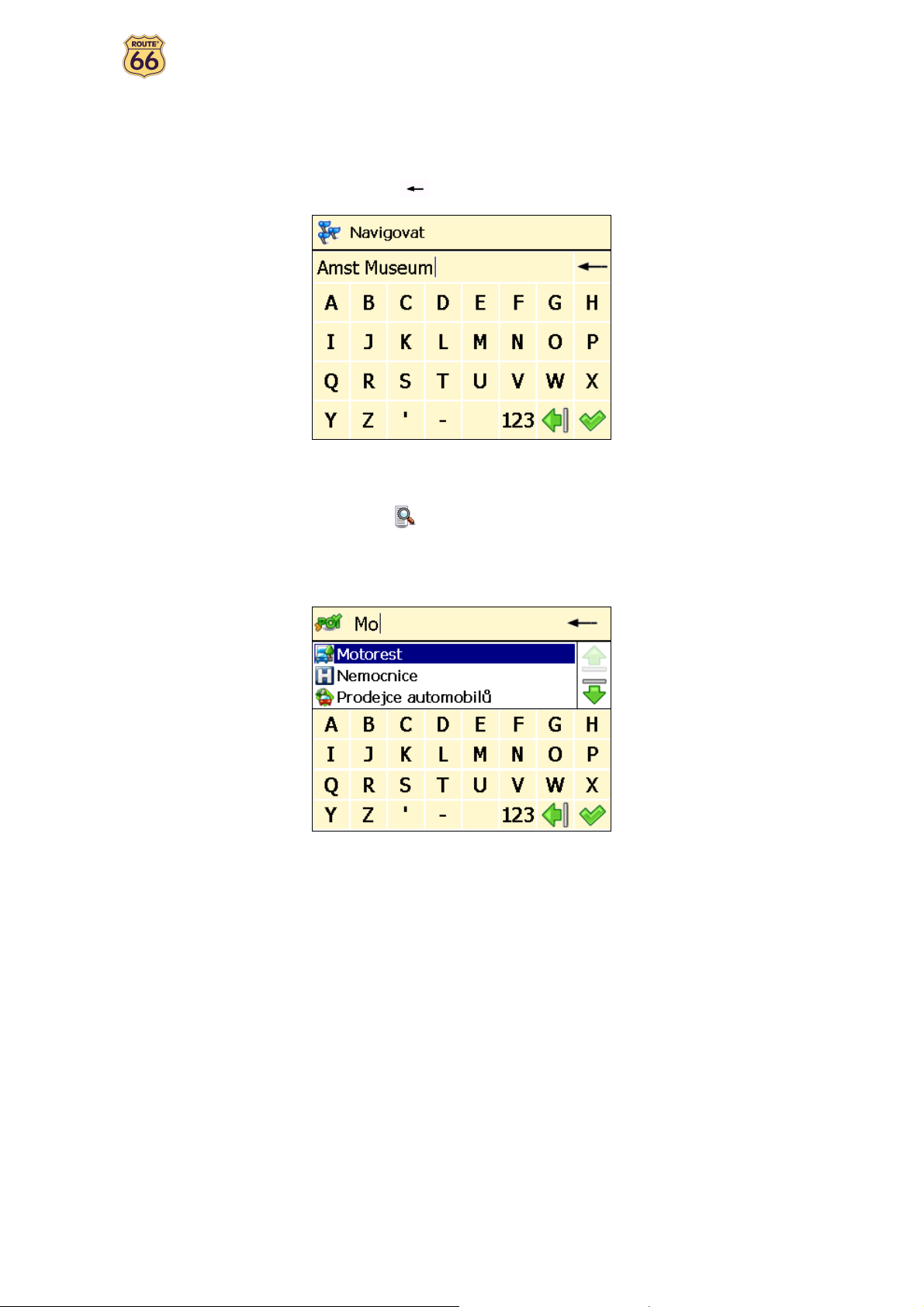
Uživatelská příručka
Používání klávesnice
Klávesnice se automaticky zobrazí, chcete-li zadat nějaký název (sestávající z čísel, písmen nebo obojího),
například adresu.
Pro zobrazení písmen zvolte ABC.
Pro zobrazení číslic a dalších symbolů zvolte 123.
Pro vymazání znaků klikněte na Backspace .
Používání filtru
V případě delších seznamů klikněte na filtr , čímž snížíte počet vyhledaných výsledků.
Zadejte písmeno, skupinu písmen nebo slovo.
Dojde k hledání tohoto klíčového hesla ve všech položkách seznamu.
Klíčové heslo může být nalezeno kdekoliv v seznamu: na začátku, uprostřed nebo na konci některé
z položek.
Používání dotykové obrazovky a dotykového pera
(stylus)
Pomocí dotykové obrazovky můžete provést volbu, procházet mapu nebo zadávat data. Požadovaného
předmětu na obrazovce se dotkněte pomocí dotykového pera nebo jednoduše jedním prstem.
11
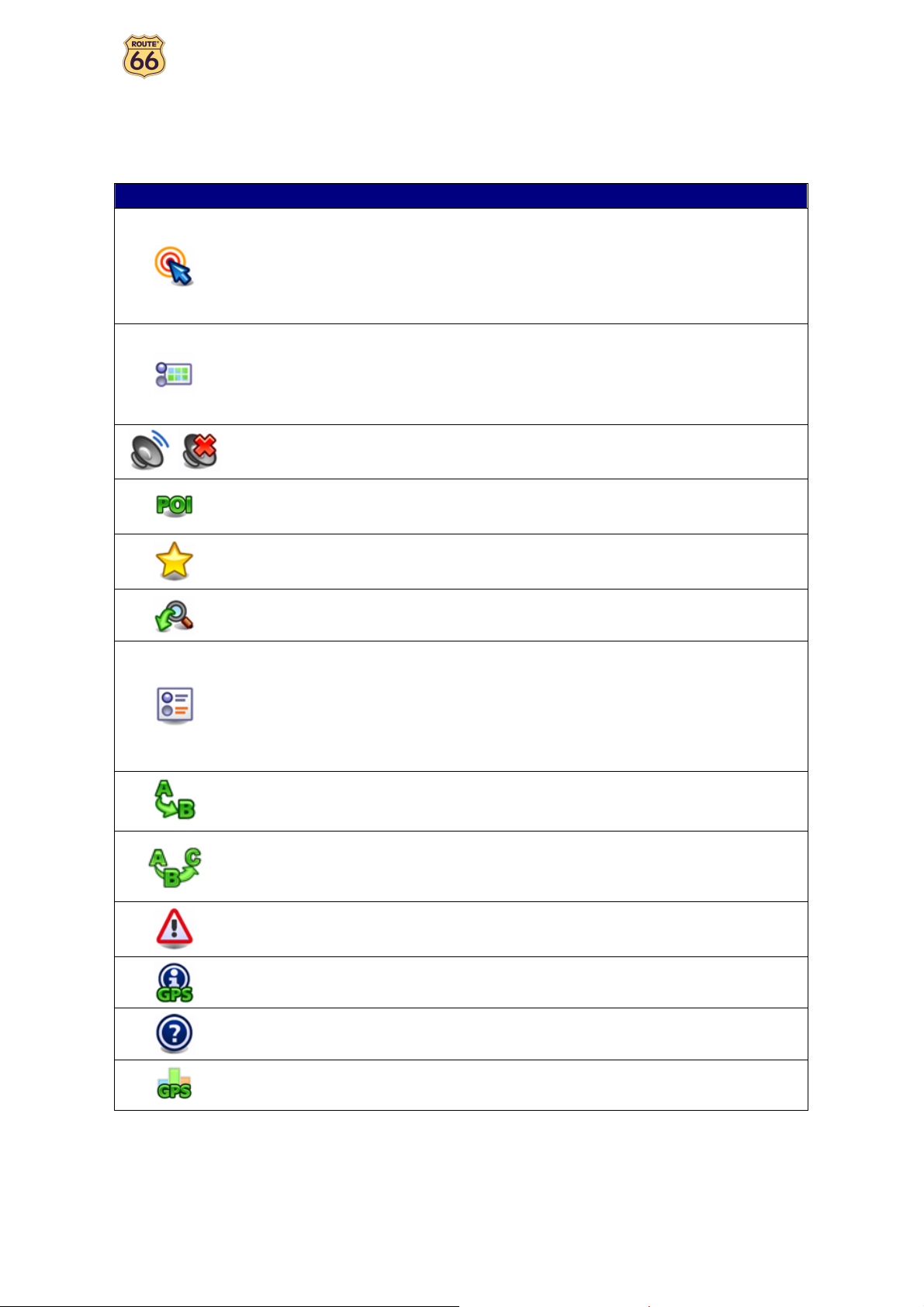
Uživatelská příručka
Hlavní menu
Věnujte nejprve několik minut pročtení následujícího přehledu, který shrnuje hlavní charakteristiky vašeho
produktu ROUTE 66.
Ikona Název Popis
Pro výběr cíle a zahájení navigace do požadovaného místa zvolte
tuto ikonu. Jenom zvolte svou domácí adresu nebo adresu
Navigovat
Nastavení mapy
kanceláře; napište název konkrétního místa; vyberte si oblíbené
místo nebo nedávno navštívené místo (Historie); projděte si
obsáhlou databázi zajímavých míst v okolí vaší aktuální polohy.
Prohlédněte si mapu, zvolte místo a zahajte navigaci do tohoto
místa.
Chcete-li přizpůsobit výrobek svým zkušenostem, zvolte tuto
ikonu. Přepněte z denního režimu na noční. Zobrazte si svou trasu
v 2D nebo 3D perspektivě. Nastavte si perspektivu mapy.
Zviditelněte nebo skryjte svá oblíbená místa nebo měřítko mapy.
Zobrazte legendu a změňte barvy. Vyberte si, která zajímavá
místa chcete zobrazit na mapě.
/
Zvuk zapnout /
Zvuk vypnout
Zajímavá místa
Oblíbená místa
Přiblížit
Změnit nastavení
Plánovat trasu
Navigovat přes
TMC informace
Zapněte nebo vypněte reproduktor.
Pro vytvoření a uložení kategorií zajímavých míst zvolte tuto
ikonu. Obsaďte tyto kategorie místy, která jste navštívili nebo
objevili během svých cest. Nastavte si upozornění.
Pro uložení a uchování adres nebo cílů, které často navštěvujete
nebo které jsou pro vás velmi důležité, zvolte tuto ikonu. Uložte
je jako oblíbené. Přidejte oblíbená místa na své trasy.
Tuto ikonu můžete použít jako účinný nástroj k vyhledání
specifického místa na mapě.
Přizpůsobte si celkovou činnost výrobku. Nastavte si jazyk
uživatelského rozhraní a hlasových instrukcí. Použijte podsvícení,
ukazatel času nebo automatický zoom. Přepněte z metrických
jednotek na britské. Zkontrolujte hlasitost mluvených pokynů.
Upřesněte požadovaný typ trasy. Nastavte bezpečnostní
ukazatele, včetně alarmu a překročení nastavené rychlosti.
Upřesněte, čemu se chcete na cestě vyhnout (dálnicím, placeným
komunikacím, trajektům).
Zvolte místo odjezdu, cíl a případně libovolný počet zastávek
(průjezdních míst) dle vaší potřeby. Poté vypočtěte trasu,
prostudujte si její popis a zahajte navigaci.
Zvolte tuto ikonu, chcete-li sestavit trasu, která obsahuje jednu či
více zastávek, a zahajte navigaci. Zvolte alespoň místo odjezdu a
cíl. Pokud vaše trasa obsahuje několik zastávek (průjezdních
míst), přidejte každou na trasu jako další místo na cestě.
Tímto tlačítkem získáte na svém zařízení nejnovější zprávy o
dopravní situaci. Tak se vyhnete dopravním zácpám, práci na
silnici nebo nehodám, ke kterým případně došlo na vaší trase.
12
informace GPS Zkontrolujte stav přijímače GPS vestavěného.
Nápověda
#Statistika# Prohlédněte si statistické údaje o vaší nynější cestě.
Přístup k seznamu témat nápovědy a k informacím o autorských
právech.
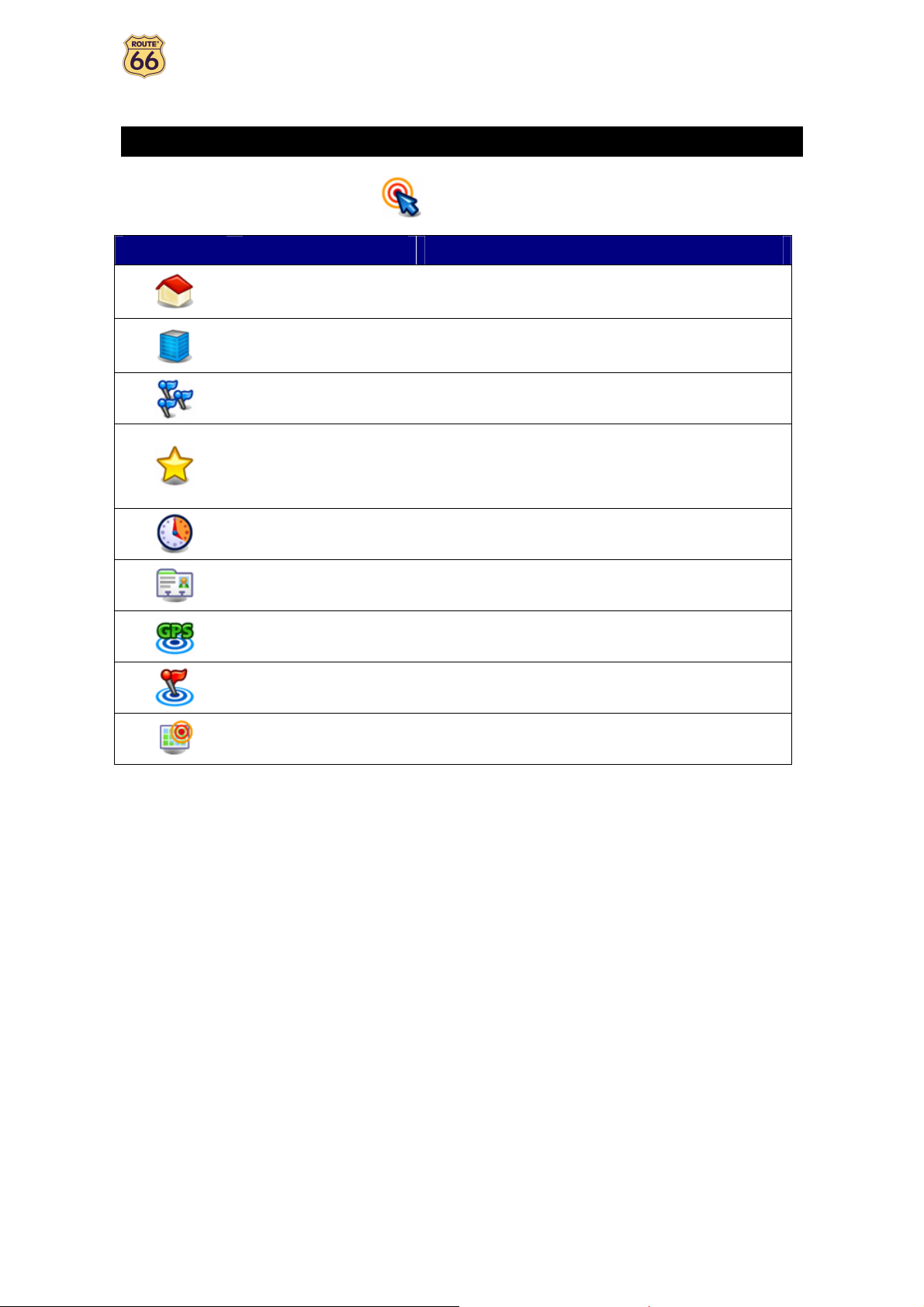
Uživatelská příručka
Navigace na místo
Nyní jste připraveni vydat se na svou první cestu. Zvolte cíl a zahajte navigaci.
Nacházíte-li se na obrazovce Navigovat , zvolte:
Ikona Název Popis
Domů
Do kanceláře
Místa
Oblíbená místa
Historie
Kontakty
Do POI v okolí pozice
Do POI v okolí cíle
GPS
Ukázat na mapě
Podrobnosti o vyhledání cílů naleznete v kapitole Jak pracovat s místy.
Jedná se o adresu nebo místo, kam se necháváte často
navigovat, například vaše domácí adresa.
Jedná se o adresu nebo místo, kam se necháváte často
navigovat, například sídlo vaší firmy.
Místo můžete hledat tak, že napíšete jeho název.
Jedná se o adresy nebo místa, která jste uložili pro příští
cesty. Není třeba hledat místo pokaždé, když je
potřebujete. Můžete si je uložit jako oblíbené a zvolit je,
jak často chcete.
Zde naleznete místa, která jste nedávno navštívili.
Zvolte prostě jen kontakt ze svého adresáře a navigujte
k němu.
Jedná se o POI (zajímavá místa) v okolí vaší aktuální
pozice GPS.
Jedná se o POI (zajímavá místa) v okolí cíle trasy.
Prohlédněte si mapu a označte libovolné místo.
13
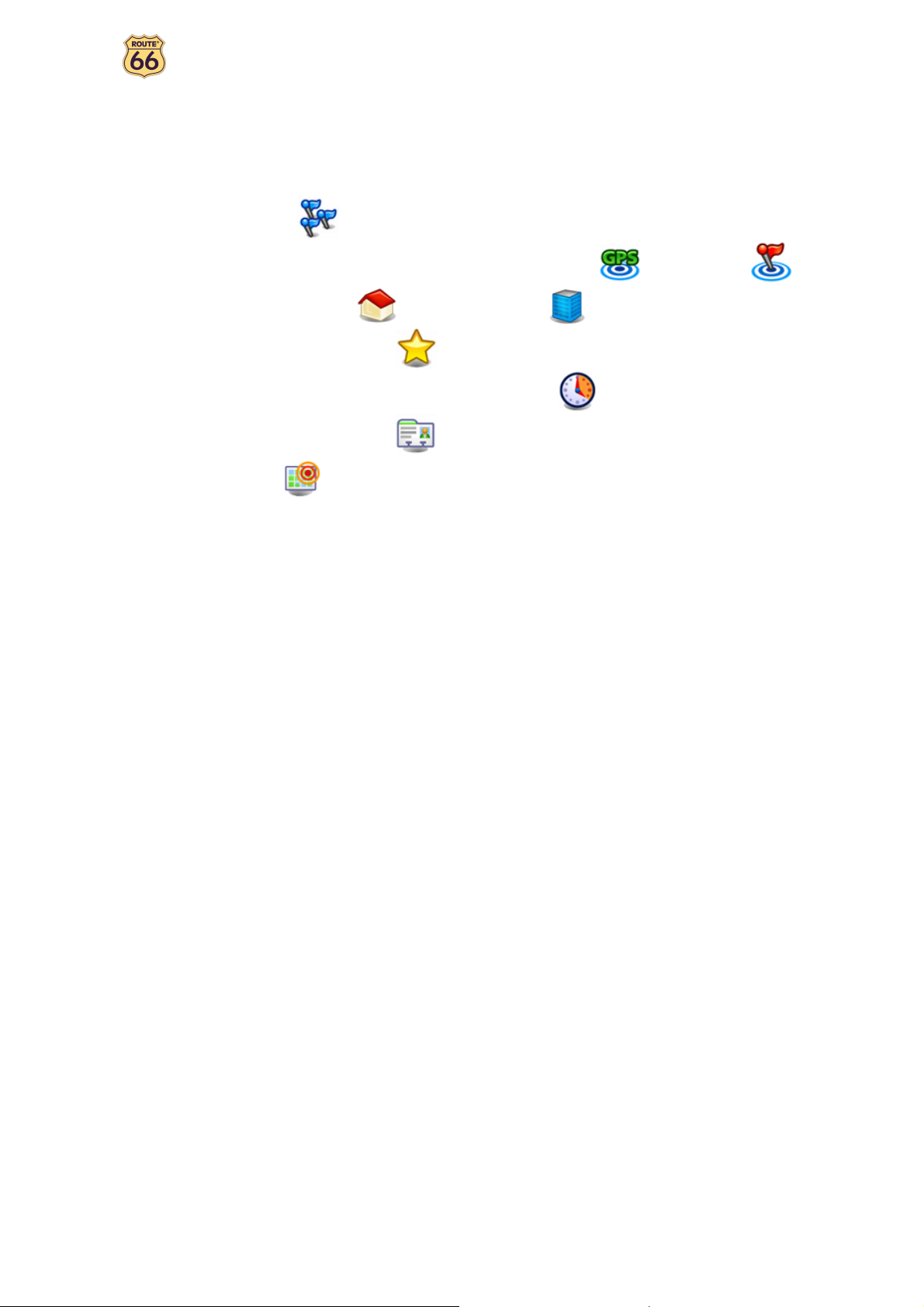
Uživatelská příručka
Jak pracovat s místy
Různá zařízení. Adresy. Místa. Body v mapě. To jsou základní prvky, které můžete využít při sestavování
nové cesty. Místem může být místo odjezdu, cíl nebo jakékoliv průjezdní místo.
Jak využít míst, která máte k dispozici?
• prohledejte místa podle jména;
• prohledejte kategorie zajímavých míst v okolí vaší aktuální pozice nebo v okolí cíle ;
• určete svou domácí adresu nebo adresu kanceláře ;
• přizpůsobte si svá oblíbená místa ;
• uspořádejte místa, která jste nedávno navštívili (Historie) ;
• zvolte kontakt z vašeho adresáře ;
• projděte mapu a označte jakékoli místo.
Vaše možnosti jsou neomezené!
14
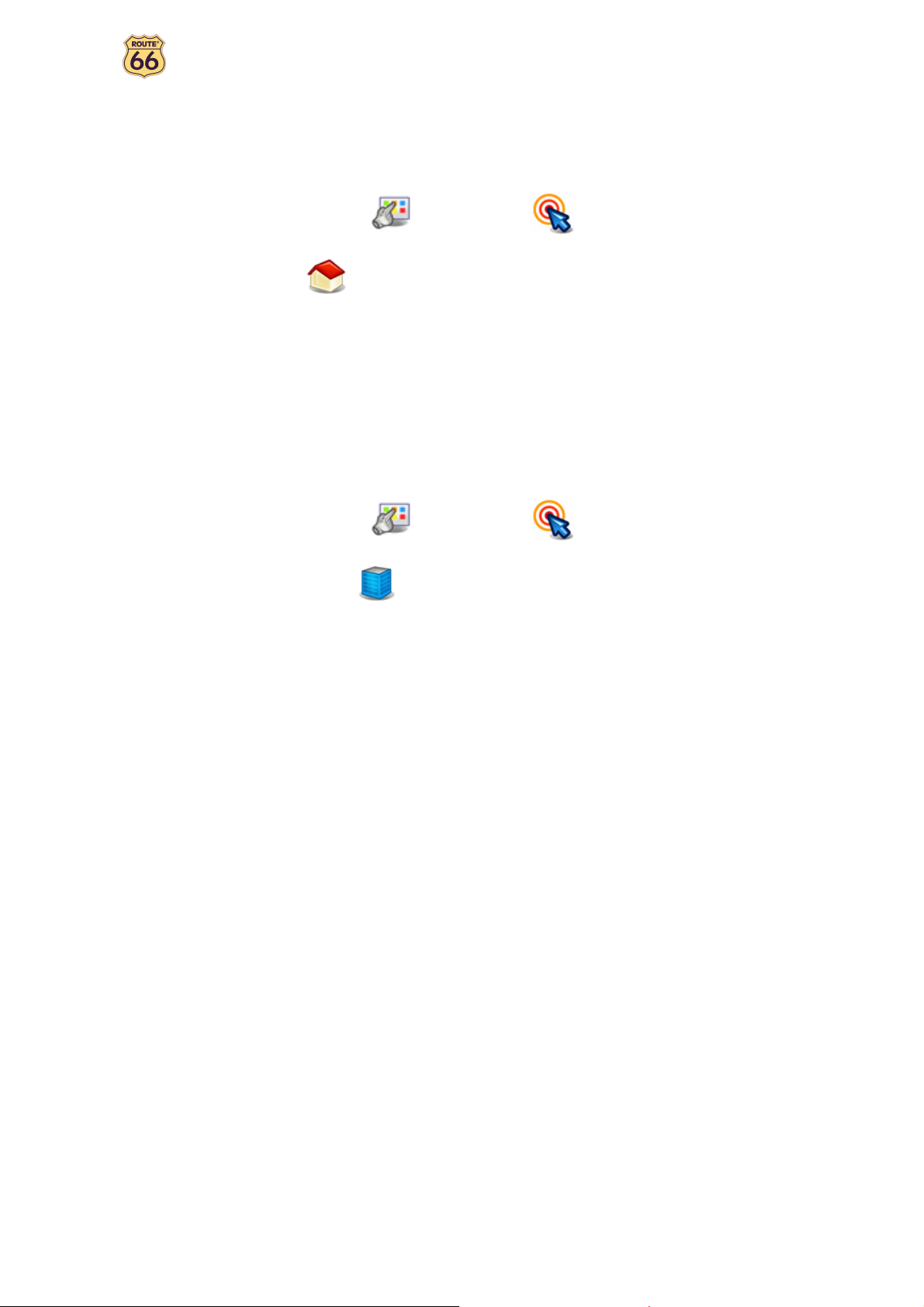
Uživatelská příručka
Navigace na vaši domácí adresu
Představte si, že vám právě skončilo obchodní jednání kdesi na venkově nebo v neznámém městě.
A jediné, po čem toužíte, je jet domů. Nebylo by příjemné klepnout na Domů a zahájit navigaci do cíle?
Teď je to možné!
V nabídce Hlavní menu zvolte Navigovat .
Zvolte Domů .
To je vše! Teď můžete zahájit navigaci na vaši domácí adresu.
Tato možnost je k dispozici pouze v případě, že jste již dříve zadali svou domácí adresu!
Navigace do vaší kanceláře
S produktem ROUTE 66 je snadné zahájit cestu na pracoviště, ať už je to kancelář, univerzita nebo
staveniště
V nabídce Hlavní menu zvolte Navigovat .
Zvolte Do kanceláře .
To je vše! Teď můžete zahájit navigaci do své kanceláře.
Tato možnost je k dispozici pouze v případě, že jste již dříve zadali adresu své kanceláře!
15
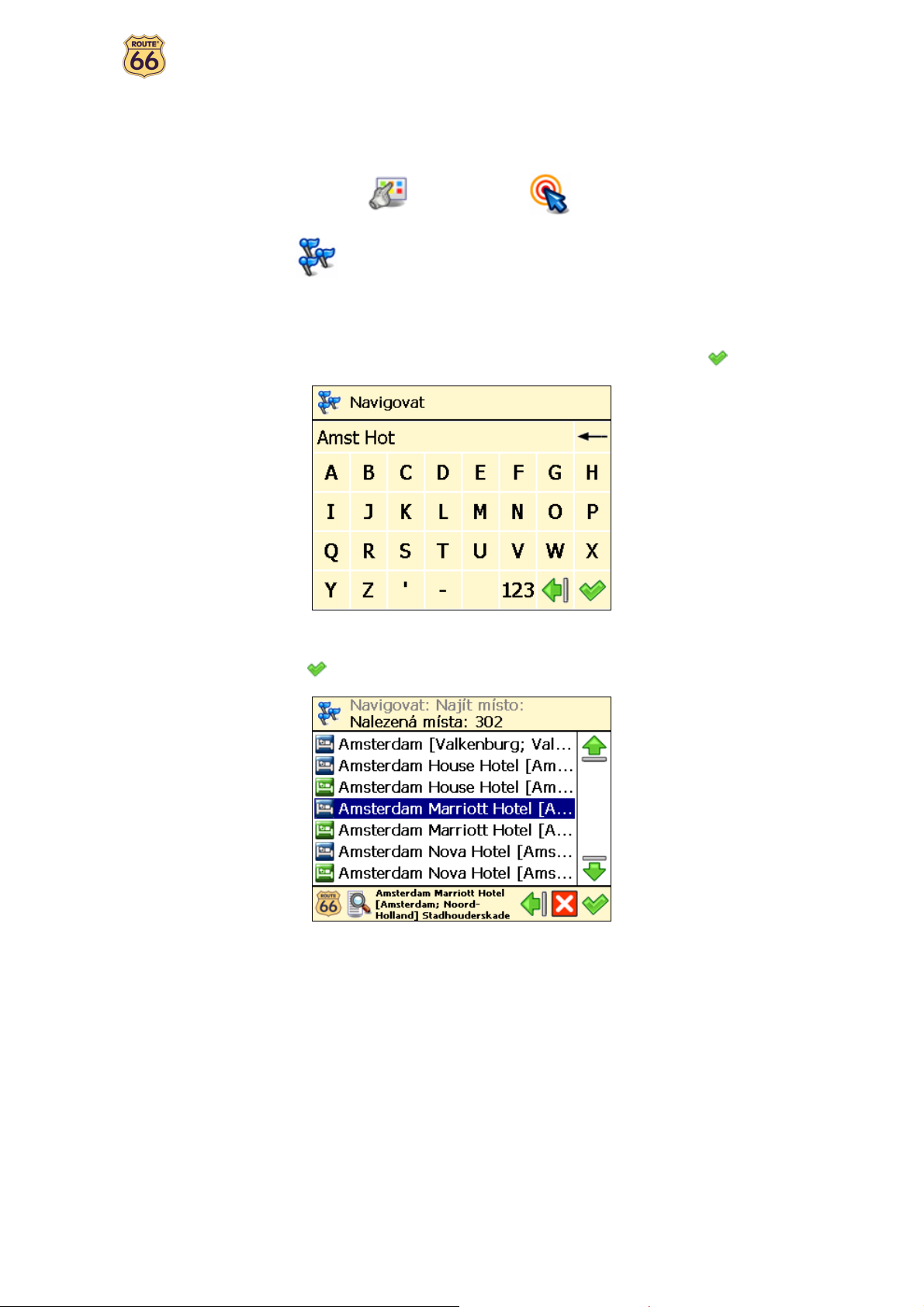
Uživatelská příručka
Vyhledání adresy a navigace na ni
Jedete na důležitou schůzku, ale najednou vám vaše sekretářka zavolá, že v posledním okamžiku došlo ke
změně: schůzka se koná v jiném městě a v jiném hotelu. Zapněte své zařízení, vyhledejte toto místo a
zahajte navigaci. To vše během několika vteřin!
V nabídce Hlavní menu zvolte Navigovat .
Zvolte Místa .
Napište název města, např. Amsterdam nebo jen amst. Protože by seznam míst, která
přicházejí v úvahu, mohl být dlouhý, omezte hledání tím, že napíšete druhé klíčové heslo, např.
hotel nebo jen hot. Po zadání všech vyhledávacích řetězců proveďte jejich potvrzení .
Vyčkejte několik vteřin. Když se zobrazí seznam výsledků, vyberte místo, které hledáte.
Potvrďte svou volbu .
Nebyl-li nalezen žádný výsledek, opakujte krok a zadejte jiný vyhledávací řetězec!
To je vše! Teď můžete zahájit navigaci do cíle.
16
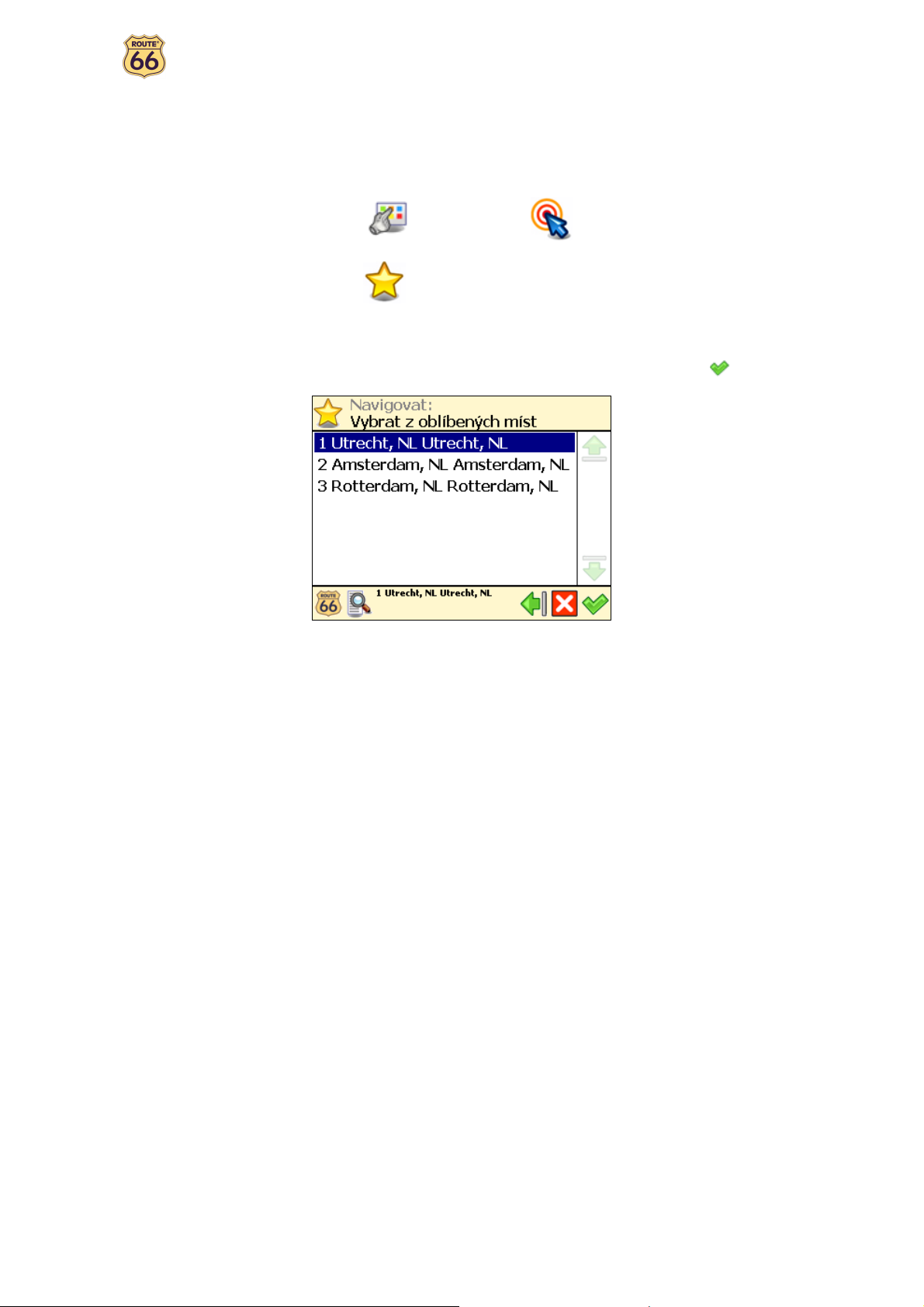
Uživatelská příručka
Navigace do oblíbeného místa
Jezdíte kupříkladu pravidelně na stejné místo, jako je čerpací stanice, lyžařské středisko nebo kino. To jsou
vaše oblíbená místa. Chtěli byste si je uložit do své osobní složky? Už nikdy je neztratíte! Díky svému
produktu ROUTE 66 budete mít oblíbená místa vždy u sebe, rychle je naleznete a snadno se do nich
necháte navigovat.
V nabídce Hlavní menu zvolte Navigovat .
Zvolte Oblíbená místa .
Seznam míst, která jste si v minulosti uložili jako oblíbená, se nyní objeví na obrazovce.
V případě potřeby klikněte na filtr. Vyberte požadované místo a potvrďte svou volbu .
Seznam oblíbených míst je prázdný, pokud jste si dříve neuložili žádné oblíbené místo!
To je vše! Teď můžete zahájit navigaci do cíle.
17
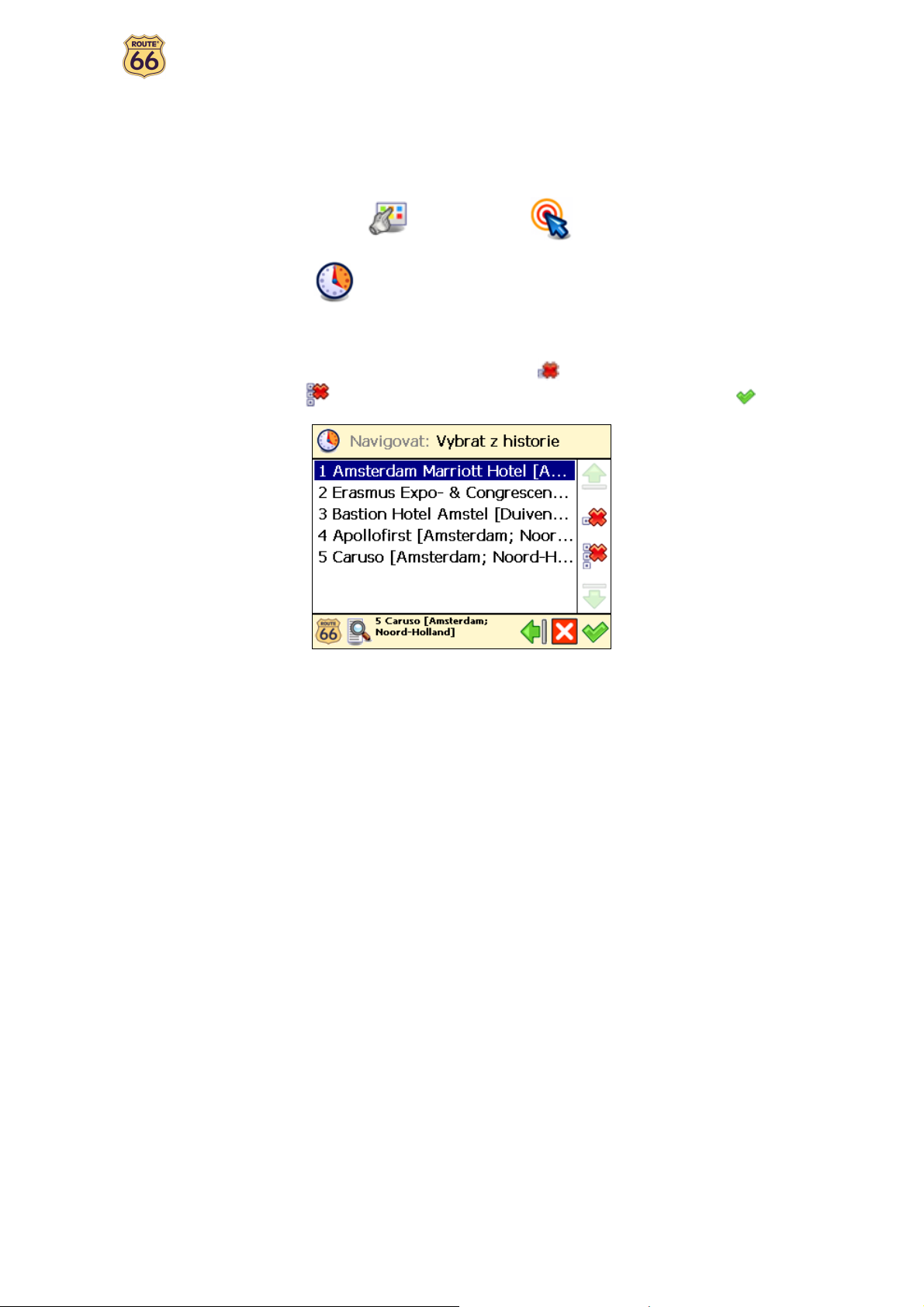
Uživatelská příručka
Navigace do nedávno navštíveného místa (Historie)
Minulý týden se vám například velmi líbila návštěva národního parku v horách. Příští víkend byste se rádi
vrátili na stejné místo. Můžete se pokusit zapamatovat si všechny podrobnosti o cestě, ale to není vždy
zcela jednoduché. Nebo můžete prostě otevřít svůj seznam Historie a vyhledat adresu, kterou jste minulý
týden navštívili. Pak ji zvolte jako svůj cíl na tento víkend.
V nabídce Hlavní menu zvolte Navigovat .
Zvolte Historie .
Na obrazovce se objeví seznam míst, která jste nedávno navštívili. V případě potřeby klikněte
na filtr. Pro vymazání vybrané položky zvolte Smazat . Chcete-li vymazat všechny položky,
zvolte Smazat vše . Vyberte ze seznamu libovolnou položku a potvrďte svou volbu .
Jestliže se jedná o vaši první cestu, neobsahuje seznam Vybrat z historie žádné položky a je
prázdný!
To je vše! Teď můžete zahájit navigaci do cíle.
18
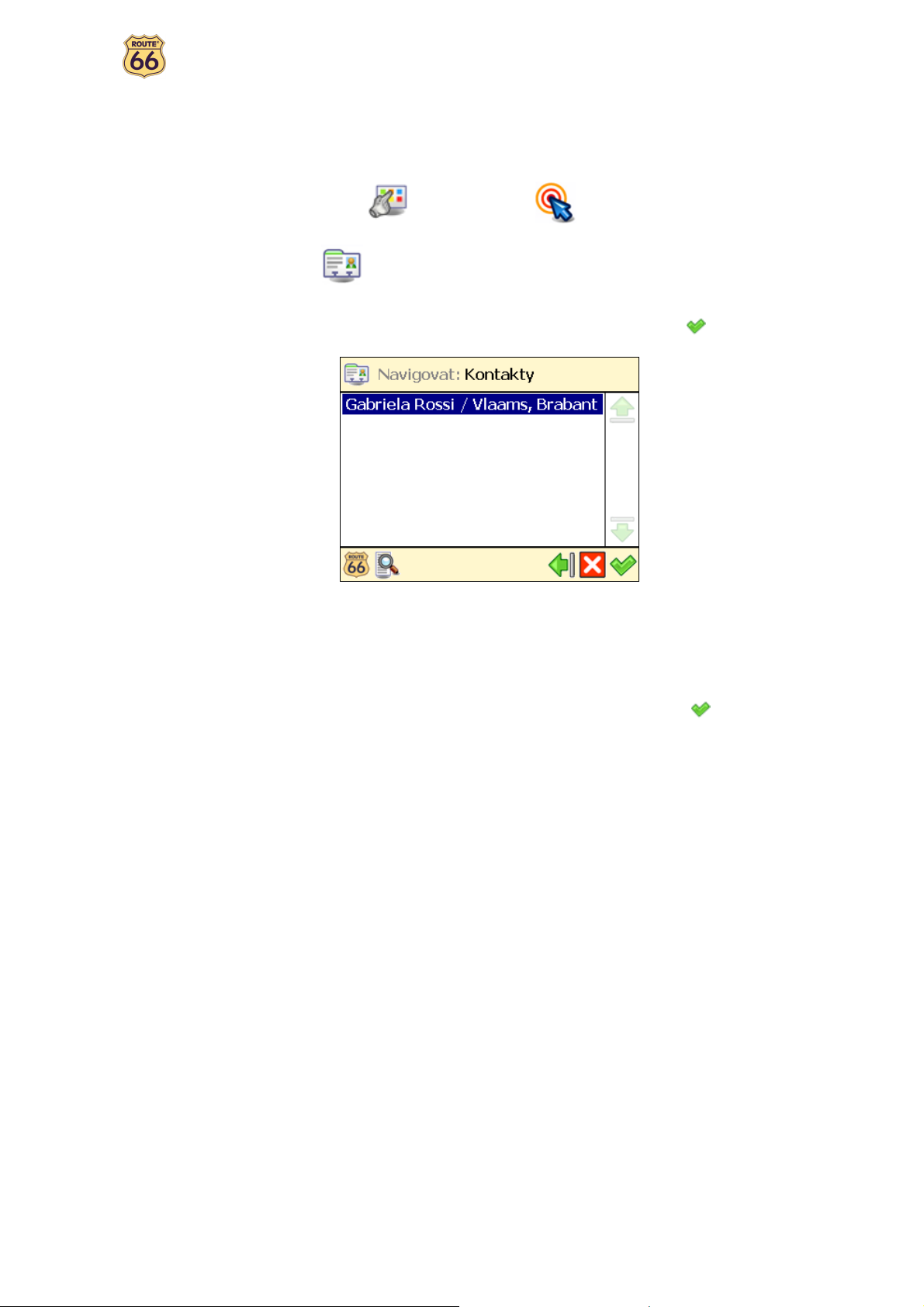
Uživatelská příručka
Navigace ke kontaktu
Jste velmi zaneprázdněný podnikatel. Jste dynamická osobnost. Ani jeden den se neobejdete bez svého
adresáře a svých kontaktů. Nebylo by krásné zapnout zařízení, zvolit kontakt, který potřebyjete a nechat se
k němu navigovat?
V nabídce Hlavní menu , zvolte Navigovat .
Zvolte Kontakty .
Ze seznamu kontaktů zvolte ten, který potřebujete, a potvrďte svou volbu .
Zobrazí se pouze kontakty s platnou adresou!
Jeden kontakt může mít různé adresy! Každá adresa se zobrazí jako samostatná položka!
Ze seznamu adres zvolte lokalitu, kterou potřebujte, a potvrďte svou volbu .
To je vše! Nyní můžete zahájit navigaci do příslušného místa.
19
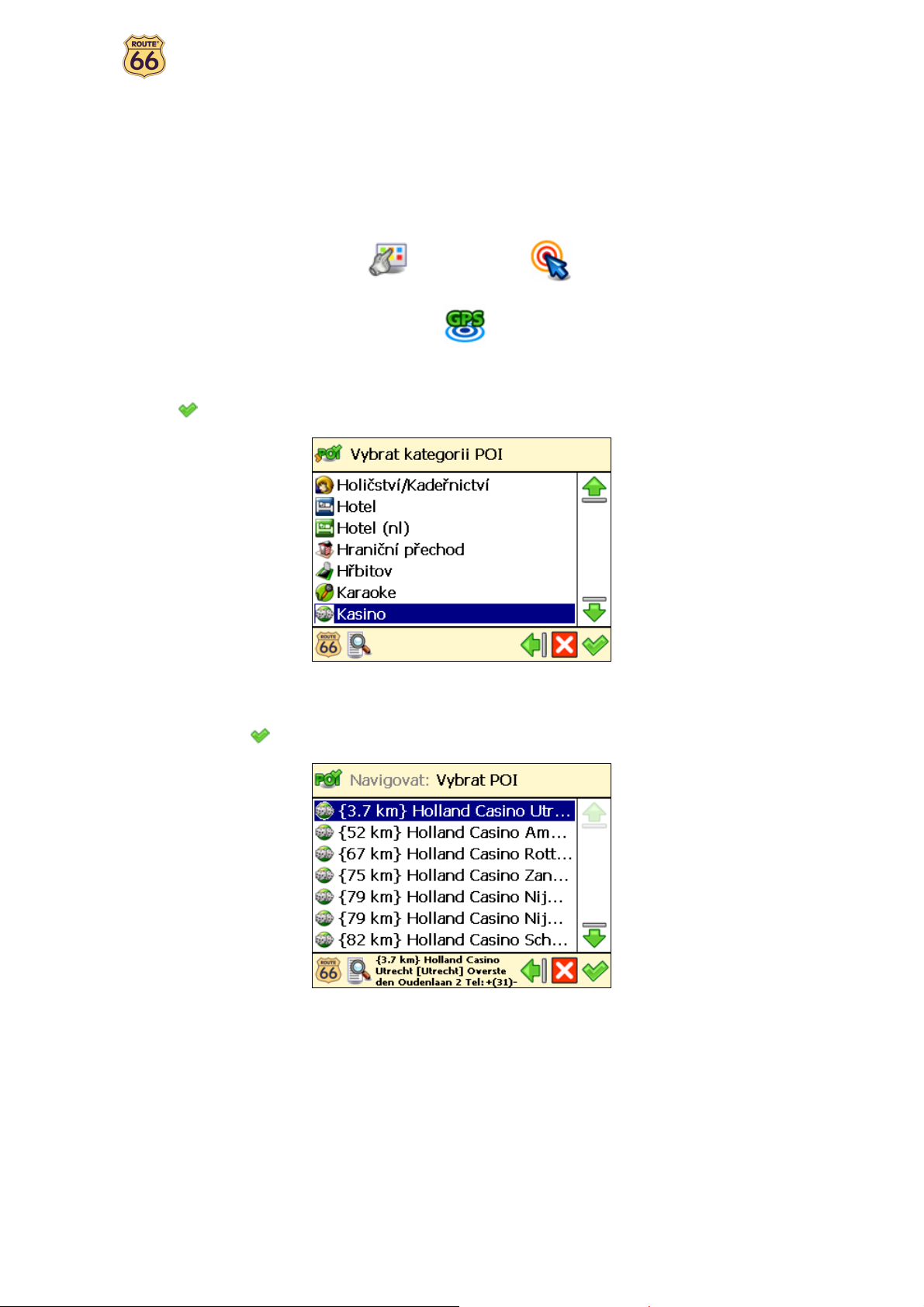
Uživatelská příručka
Navigace do POI (zajímavého místa) v okolí pozice
GPS
Jste například na dovolené v neznámém městě (které představuje vaši aktuální pozici GPS). Rádi byste
navštívili co nejvíce zajímavých míst, například muzea, kasina a knihovny. Mohli byste sice požádat
personál hotelu o detaily a pokyny k jízdě, to je však zdlouhavé. Nebo můžete použít své zařízení, vybrat
kategorii POI (zajímavých míst) a konkrétní zajímavé místo. Pak už je jen na vás, abyste se rozhodli, které
místo navštívíte jako první!
V nabídce Hlavní menu zvolte Navigovat .
Zvolte Do POI v okolí pozice GPS .
Zvolte příslušnou kategorii POI (zajímavých míst), například Kasino, a potvrďte svou volbu
.
Výsledky hledání jsou roztříděné podle vzdálenosti: první POI na seznamu se nachází
nejblíže vaší pozici GPS. V případě potřeby zvolte filtr. Vyberte ze seznamu položku a potvrďte
svou volbu .
Pokud zadaným kritériím vyhledání nevyhovuje žádné místo, zobrazí se zpráva Nic nenalezeno!!
To je vše! Teď můžete zahájit navigaci do cíle.
20
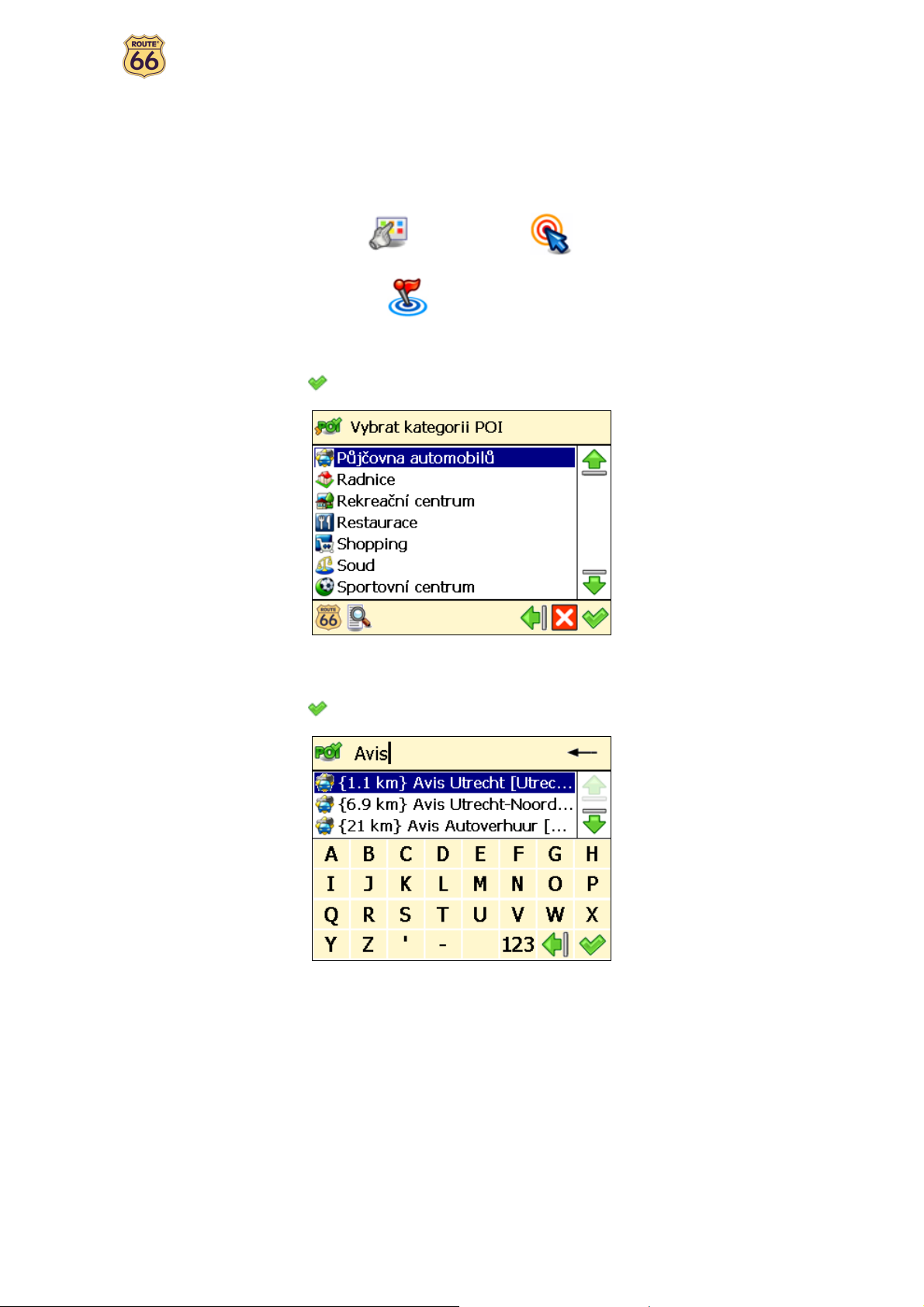
Uživatelská příručka
Navigace do POI (zajímavého místa) v okolí cíle
Příští týden máte jet na služební cestu do neznámého města (váš budoucí cíl po dobu několika dní). Rádi
byste předem věděli, kde naleznete banku, bankomat nebo kongresové centrum. Mohli byste sice požádat
personál hotelu o podrobnosti a pokyny, to je však zdlouhavé. Nebo můžete použít své zařízení, vybrat
kategorii POI (zajímavých míst) a poté adresu. Pak už je jen na vás, abyste upravili svůj program.
V nabídce Hlavní menu zvolte Navigovat .
Zvolte Do POI v okolí cíle .
Zvolte příslušnou kategorii POI (zajímavých míst), například Půjčovna automobilů, a
potvrďte svou volbu .
Výsledky vyhledávání jsou roztříděny podle vzdálenosti: první POI na seznamu se nachází
nejblíže vašemu cíli. V případě potřeby klikněte na filtr. Vyberte jakoukoli položku ze seznamu a
potvrďte svou volbu .
Pokud zadaným kritériím vyhledání nevyhovuje žádné místo, zobrazí se zpráva Nic nenalezeno!!
To je vše! Teď můžete zahájit navigaci do cíle.
21
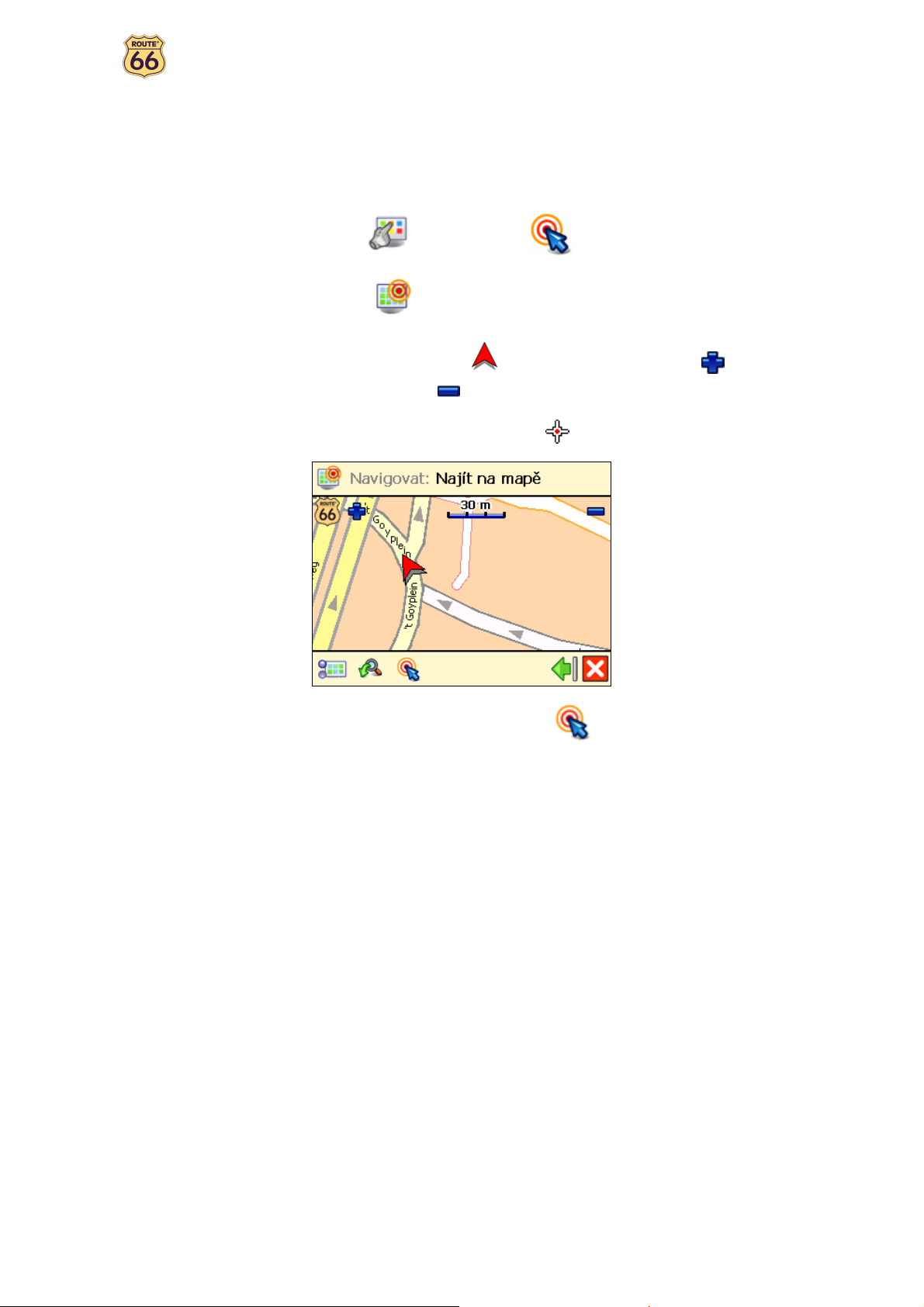
Uživatelská příručka
Vyhledání místa na mapě a navigace do něj
Jste například na dovolené v oblasti, kterou jste navštívili vloni. Máte úžasné vzpomínky na určité místo
s jedinečným výhledem, ale nemůžete si vzpomenout, jak se toto místo jmenuje. Pamatujete si pouze jeho
přibližnou polohu na mapě. Projděte na obrazovce mapu, podívejte se, kde se právě nacházíte (vaše
aktuální pozice GPS). Poté vyhledejte konkrétní místo a klikněte na ně. Zahajte navigaci do tohoto místa.
Rychle a jednoduše!
V nabídce Hlavní menu zvolte Navigovat .
Zvolte Ukázat na mapě .
Zobrazí se mapa a vaše aktuální pozice (pozice GPS). Přibližte si mapu . Tím se na
ní znázorní více podrobností. Oddálením uvidíte větší výsek mapy. Klikněte na mapu, podržte
ji a posuňte ji požadovaným směrem. Jakmile si na mapě všimnete místa, které máte na mysli,
klikněte na ně. Toto místo je na mapě vyznačeno křížkem .
Chcete-li zvolit toto místo jako cíl, zvolte Navigovat .
To je vše! Teď můžete zahájit navigaci do cíle.
22

Uživatelská příručka
Navigace do cíle přes průjezdní místa (Navigovat přes)
Dnes máte velice nabitý program. Musíte jet do kanceláře, máte obchodní oběd, pak domů, vyzvednout
rodinu a jet s ní na nákup a na závěr byste rádi do kina. Považujte každé z těchto míst za cíl: jakmile
dojedete na jedno místo, následující se stane vaším příštím cílem atd. Přidejte každé místo jako zastávku
na svou trasu. Je to snadné a rychlé!
V nabídce Hlavní menu zvolte Navigovat přes .
Obrazovka Přehled míst na cestě znázorňuje seznam míst, která jste si zvolili již dříve nebo
míst, která by měla být součástí vaší příští cesty. Vyberte jedno místo na cestě a potvrďte svou
volbu .
Další možnosti:
• Zvolte Uložit trasu , napište příslušný název a pak potvrďte svou volbu . Tím
uložíte aktuální skupinu míst na cestě.
• Zvolte Načíst vyznačená místa na cestě a potvrďte svou volbu . Tím provedete
načtení skupiny vyznačených míst na cestě, která jste si uložili během předchozí cesty.
23
• Chcete-li přesunout místo v seznamu nahoru, zvolte Posunout nahoru . To znamená,
že vybrané místo bude během vaší cesty předcházet jiným místům.

Uživatelská příručka
• Chcete-li přesunout místo v seznamu dolů, zvolte Posunout dolů . To znamená, že
vybrané místo bude během vaší cesty následovat po jiných místech.
• Pro vymazání místa ze seznamu zvolte Smazat .
• Pro vymazání všech míst ze seznamu zvolte Smazat vše .
Zvolte Ano a přejděte ke kroku , chcete-li na svou trasu přidat jiná místa jako další
zastávky. Pro zahájení navigace zvolte Ne.
V nabídce Přidat místo na cestě vyberte jiné místo, které má být součástí vaší trasy, např.
adresu kanceláře. Poté, co jste přidali všechna místa na cestě, potvrďte je a pak zvolte Ne.
Podrobnosti týkající se vyhledávání míst naleznete v kapitole Jak pracovat s místy.
Krok můžete opakovat, kolikrát potřebujete! Na základě předcházejícího příkladu můžete také
přidat restauraci, kde se bude konat obchodní oběd, svou domácí adresu, nákupní centrum a nakonec i
kino.
To je vše! Teď můžete zahájit navigaci do cíle.
24

Uživatelská příručka
Plánovat trasu
Máte například v plánu strávit dovolenou v Beneluxu. Vaše cesta začíná v Amsterdamu a chcete navštívit
Rotterdam a Eindhoven. Projít mapu v tištěné podobě a zvolit nejlepší trasu, která by zahrnula všechna
místa, jež chcete navštívit, stojí čas a námahu. Místo toho můžete během několika vteřin naplánovat svou
trasu prostřednictvím vašeho produktu ROUTE 66. A své plány na dovolenou můžete měnit znovu a znovu!
V nabídce Hlavní menu zvolte Plánovat trasu .
Zadejte místo odjezdu (Amsterdam) a potvrďte svou volbu. Podrobnosti o vyhledávání míst
naleznete v kapitole Jak pracovat s místy.
Zadejte první cíl (Rotterdam) a potvrďte svou volbu.
Zvolte Ano a přejděte ke kroku , chcete-li na svou trasu přidat další zastávky (průjezdní
místa). Pro zobrazení mapy a místa odjezdu zvolte Ne a přejděte ke kroku .
25
Na obrazovce Cíl vyberte příští zastávku (průjezdní místo) své trasy (Eindhoven).

Uživatelská příručka
Krok můžete opakovat, kolikrát potřebujete!
Tato trasa byla spočítána. Celá trasa se zobrazí na mapě. Pro zahájení cesty po naplánované
trase zvolte Navigovat .
Další možnosti:
• Zvolte Přiblížit a poté Cíl . Tím se zobrazí cíl vaší cesty.
• Pro zobrazení seznamu všech instrukcí k vámi naplánované cestě zvolte Itinerář
. Zvolte směrovou šipku a potvrďte , aby se odbočení zobrazilo na mapě.
26

Uživatelská příručka
• Zelená vlaječka symbolizuje místo odjezdu.
• Červená vlaječka symbolizuje cíl.
To je vše! Teď můžete zahájit navigaci do cíle.
27

Uživatelská příručka
TMC informace
Váš produkt ROUTE 66 umožňuje dostat na vašem zařízení nejnovější zprávy o dopravní situaci. Tím se
vyhnete dopravním zácpám, práci na silnici nebo nehodám, ke kterým případně na vaší trase došlo.
Dopravní informace jsou shromažďovány ve specializovaných monitorovacích centrech a poté jsou dále
šířeny systémem Traffic Message Channel (TMC). Podle používaného zařízení lze pro příjem dopravního
zpravodajství využívat tyto varianty:
TMC informace přes RDS
V současnosti je technologie RDS (Radio Data System) využívána u většiny osobních navigačních zařízení
(PND), "chytrých" mobilních telefonů a kapesních počítačů. Řidič získává dopravní zpravodajství přes RDS
přijímač (zabudovaný nebo externí). Externí FM anténa je podmínkou. Dopravní zpravodajství je zdarma a
je aktualizováno průběžně.
TMC informace přes Internet
Většina "chytrých" mobilních telefonů a vybrané kapesní počítače (pouze s Windows Mobile for Pocket PC
Phone Edition) mohou k získávání dopravních informací využívat připojení k internetu pomocí GPRS.
Informace jsou aktualizovány v časových intervalech nastavených uživatelem. Informace jsou zdarma,
uživatel platí pouze za GPRS datový přenos svému mobilnímu operátorovi.
Dostupné zprávy o dopravní situaci jsou tříděné podle zemí a potom abecedně.
Dopravní informace jsou dostupné pro vybrané státy a výrobky!
V nabídce Hlavní menu zvolte TMC informace .
Ze seznamu zpráv, které jsou k dispozici, zvolte příslušnou zprávu.
Zvolíte-li Refresh , můžete aktualizovat seznam dostupných informací o dopravní situaci!
Pro zobrazení vybrané zprávy na mapě zvolte .
Pro maximální užitek ze zpráv o dopravní situaci zvolte z možností v menu Konfigurovat TMC!
28

Uživatelská příručka
Přizpůsobte si svou navigaci
Jste na dovolené. Máte se skvěle. Ale jste vzdáleni několik hodin jízdy od svého cíle. Proč si cestu
nezpříjemnit? Proč byste nepřizpůsobili své zařízení stylu jízdy nebo dopravní situaci?
Přečtěte si následující odstavce a využijte možnosti nastavení svého produktu ROUTE 66.
Zvuk zapnout / Zvuk vypnout
Jděte na obrazovku Hlavní menu .
Zvolte Zvuk zapnout , pokud chcete během navigace poslouchat hlasové pokyny. Pro
vypnutí hlasových pokynů zvolte Zvuk vypnout .
Z bezpečnostních důvodů vám doporučujeme nechat zvuk zapnutý a řídit se hlasovými instrukcemi!
Tímto způsobem se můžete soustředit na cestu před vámi a nedostanete se do nepříjemných dopravních
situací!
29

Uživatelská příručka
Nastavení mapy
Denní barvy / Noční barvy
V nabídce Hlavní menu zvolte Nastavení mapy .
Zvolte Denní barvy , pokud navigujete ve dne (obrazovka zařízení je jasnější).
Zvolte Noční barvy , pokud navigujete v noci (obrazovka zařízení je tlumenější).
30

Uživatelská příručka
2D perspektiva / 3D perspektiva
V nabídce Hlavní menu zvolte Nastavení mapy .
Chcete-li si prohlédnout mapu shora, jako byste se dívali na tištěnou mapu, zvolte možnost
2D perspektiva .
Pro panoramatický pohled, tj. jak ve skutečnosti vidíte cestu před sebou, zvolte možnost 3D
perspektiva .
31

Uživatelská příručka
Nastavit 3D úhel
V nabídce Hlavní menu zvolte Nastavení mapy .
Zvolte Nastavit 3D úhel .
Klikněte na posuvník a podržte ho. Pro zvětšení úhlu pohledu jím pohněte doleva (3D). Pro
zmenšení úhlu pohledu ho posuňte doprava (2D).
Potvrďte svou volbu .
Možnost Nastavit 3D úhel můžete využít pouze tehdy, pokud jste zvolili také možnost 3D
perspektiva!
32

Uživatelská příručka
Zobrazit oblíbená místa / Skrýt oblíbená místa
V nabídce Hlavní menu zvolte Nastavení mapy .
Pro zobrazení vašich vlastních oblíbených míst na mapě zvolte Zobrazit oblíbená místa
. Pro odstranění oblíbených míst z mapy zvolte Skrýt oblíbená místa .
Například máte-li následující seznam oblíbených míst:
můžete oblíbená místa na mapě zobrazit nebo je z mapy odstranit:
33

Uživatelská příručka
Zobrazit měřítko / Skrýt měřítko
V nabídce Hlavní menu zvolte Nastavení mapy .
Pro zobrazení měřítka mapy zvolte Zobrazit měřítko v horní části obrazovky. Když si
mapu přiblížíte nebo oddálíte , vzdálenost nad měřítkem se odpovídajícím způsobem
přizpůsobí.
Chcete-li měřítko skrýt, zvolte Skrýt měřítko .
Měřítko je k dispozici pouze v 2D perspektivě!
34

Uživatelská příručka
Vybrat mapu
V nabídce Hlavní menu zvolte Nastavení mapy .
Zvolte Vybrat mapu .
Zobrazí se seznam dostupných map, přičemž aktivní mapa je zvýrazněna. Vyberte mapu a
potvrďte svou volbu .
Na paměťové kartě, která je součástí tohoto výrobku, je nahraná mapa státu (nebo skupiny
států), v němž jste výrobek zakoupili. V závislosti na výrobku, který jste si pořídili, můžete nainstalovat
další mapy z přiloženého CD.
Počet map, které můžete nainstalovat na svou paměťovou kartu, závisí na její velikosti: na větší
paměťovou kartu uložíte více map!
Když vyberete jinou mapu, budou vám k dispozici pouze kategorie POI (zajímavých míst) a
zajímavá místa, která jsou součástí této mapy!
Mapu můžete používat, teprve až ji aktivujete!
35

Uživatelská příručka
Legenda
V nabídce Hlavní menu zvolte Nastavení mapy .
Zvolte Legenda .
Na obrazovce Legenda zvolte:
• Města/symboly pro města a čísla silnic.
• Silnice pro různé typy silnic.
• Oblasti/GPS pro oblasti a ukazatele směru.
• Ikony pro zajímavá místa.
Standardní barvy pro Města/symboly, Silnice a Oblasti/GPS můžete změnit. Zvolte
Města/symboly , Silnice nebo Oblasti/GPS a zvolte položku ze seznamu. Na obrazovce
Vyberte barvu smíchejte odstíny červené, zelené a modré pro vytvoření vaší oblíbené barvy. Podržte
je zde a pohněte posuvníkem doleva nebo doprava. Případně zvolte Standardní , čímž se vrátíte
ke standardním barvám. Potvrďte provedené změny . Od tohoto okamžiku bude váš produkt ROUTE
66 používat nové barvy.
36

Uživatelská příručka
Zajímavá místa
V nabídce Hlavní menu zvolte Nastavení mapy .
Zvolte Zajímavá místa .
Zobrazí se seznam všech kategorií POI. Vyberte ty kategorie, do kterých patří zajímavá
místa, jež chcete zobrazit na mapě. Zrušte ty kategorie, do kterých patří zajímavá místa, jež na
mapě zobrazit nechcete. V případě potřeby klikněte na filtr.
Potvrďte svou volbu .
37

Uživatelská příručka
Přiblížit
Než se vydáte na cestu, rádi byste se například podívali na určité místo na mapě a zajímavá místa v jeho
okolí. Můžete si mapu projít, přiblížit si ji, čímž získáte více podrobností, oddálit, čímž zvětšíte její rozsah,
nebo ji posunout požadovaným směrem. Nebo můžete prostě jen určit libovolné místo a váš produkt
ROUTE 66 je znázorní na mapě. Poté se vydejte na cestu do daného místa!
V nabídce Hlavní menu zvolte Přiblížit .
Rozhodněte se, které místo chcete zobrazit na mapě. Podrobnosti o vyhledávání míst
naleznete v kapitole Jak pracovat s místy.
Objeví se obrazovka Přiblížit.
• Pro změnu svých voleb pro navigaci zvolte Nastavení mapy .
• Zvolte Přiblížit . Tím otevřete obrazovku Přiblížit.
• Pro zahájení navigace do vybraného místa zvolte Navigovat .
38

Uživatelská příručka
Změnit nastavení
Podsvícení
V nabídce Hlavní menu zvolte Změnit nastavení .
Zvolte Podsvícení .
Posunutím posuvníku doleva (Min) snížíte
jas navigační obrazovky. Posunutím posuvníku
doprava (Max) jas obrazovky zvýšíte.
Pokud jste zvolili možnost Během
navigace, obrazovka se při navigaci do určitého
cílového místa rozsvítí.
Pokud jste možnost Během navigace nezvolili,
zařízení se rozsvítí na několik sekund; pak
zařízení vstoupí do režimu úspory energie a
obrazovka se vypne.
39
Potvrďte svou volbu .

Uživatelská příručka
Jazyk
V nabídce Hlavní menu zvolte Změnit nastavení .
Zvolte Jazyk .
Zobrazí se seznam dostupných jazyků. Jedná se o jazyky, které lze použít pro uživatelské
rozhraní a hlasové pokyny. Vyberte jazyk a potvrďte svou volbu .
Počet dostupných jazyků závisí na typu výrobku, který jste zakoupili!
40

Uživatelská příručka
Jednotky
V nabídce Hlavní menu zvolte Změnit nastavení .
Zvolte Jednotky .
Chcete-li, aby byly informace o vzdálenosti vyjadřovány v metrických jednotkách
(kilometrech a metrech), zvolte Kilometry:
Chcete-li, aby byly informace o vzdálenosti vyjadřovány v britských jednotkách (mílích a yardech),
zvolte Míle:
41

Uživatelská příručka
Hlasitost
V nabídce Hlavní menu zvolte Změnit nastavení .
Zvolte Hlasitost .
Klikněte na posuvník, podržte ho a pohněte jím doleva (Min). Tak snížíte hlasitost mluvených
pokynů. Chcete-li zvýšit hlasitost mluvených pokynů, klikněte na posuvník, podržte ho a pohněte
jím doprava (Max).
Potvrďte svou volbu .
Z bezpečnostních důvodů vám doporučujeme nechat zvuk zapnutý a řídit se hlasovými instrukcemi!
Tímto způsobem se můžete soustředit na cestu před vámi a nedostanete se do nepříjemných dopravních
situací!
42

Uživatelská příručka
Typ trasy
V nabídce Hlavní menu zvolte Změnit nastavení .
Zvolte Typ trasy .
Vyberte typ trasy, která nejlépe odpovídá vašemu stylu navigace:
• Nejrychlejší/auto – navigace do cíle, autem, nejrychlejší trasa.
• Nejkratší/auto - navigace do cíle, autem, nejkratší trasa.
• Nejrychlejší/kamion - navigace do cíle, nákladní auto (kamion), nejrychlejší trasa.
• Nejkratší/kamion - navigace do cíle, nákladní auto (kamion), nejkratší trasa.
• Pěší - pěšky do cíle.
Potvrďte svou volbu .
43

Uživatelská příručka
Vyhýbat se dálnicím
V nabídce Hlavní menu zvolte Změnit nastavení .
Zvolte Vyhýbat se dálnicím .
Zvolte Zapnout, pokud se na trase chcete vyhýbat dálnicím. Zvolte Vypnout, pokud se
dálnicím vyhýbat nechcete.
Vyhýbat se placeným komunikacím
V nabídce Hlavní menu zvolte Změnit nastavení .
Zvolte Vyhýbat se placeným komunikacím .
Zvolte Zapnout, pokud se na trase chcete vyhýbat placeným komunikacím. Zvolte Vypnout,
pokud se placeným komunikacím vyhýbat nechcete.
Vyhýbat se trajektům
V nabídce Hlavní menu zvolte Změnit nastavení .
Zvolte Vyhýbat se trajektům .
Zvolte Zapnout, pokud chcete vyloučit trajekty ze své trasy. Zvolte Vypnout, pokud trajekty
ze své trasy vyloučit nechcete.
44

Uživatelská příručka
Automatický zoom
V nabídce Hlavní menu zvolte Změnit nastavení .
Zvolte Automatický zoom .
Zvolte Zapnout, chcete-li automaticky zvětšit mapu (přiblížit) a zobrazit více detailů silnice,
když se blížíte ke křižovatce.
Zvolte Vypnout, chcete-li potřebnou úroveň zoomu nastavit manuálně. Úroveň zoomu, kterou
zvolíte, zůstane zachována až do provedení další manuální změny.
45

Uživatelská příručka
Konfigurovat upozornění
Nikdy nepodceňujte bezpečnostní opatření! Využijte této možnosti a nastavte si bezpečnou rychlost:
dosáhnete-li během navigace stanovené rychlosti, upozorní vás alarm, že jedete příliš rychle.
V nabídce Hlavní menu zvolte Změnit nastavení .
Zvolte Konfigurovat upozornění .
Zvolte číselnou hodnotu (například 140). Na obrazovce Výstraha při rychlosti napište
odlišnou hodnotu a potvrďte svou volbu .
V oddílu Typ výstrahy klikněte na šipku doleva nebo doprava , čímž zvolíte typ
výstrahy, jež se automaticky spustí, jedete-li příliš rychle:
• Nic – žádná výstraha
• Zvuková výstraha – zvuková výstraha
• Vizuální výstraha – výstraha blikáním
• Obojí - zvuková výstraha v kombinaci s blikáním
46
Potvrďte svou volbu .

Uživatelská příručka
Rychlost
Využijte možností dalšího přizpůsobování své navigace! Pro každý typ silnice můžete určit, jaké rychlosti
dáváte přednost. Tyto hodnoty budou brány v potaz při vypočítávání trasy, odhadování doby jízdy a času
příjezdu. Uvědomte si, že když změníte nastavení rychlosti, vypočítané trasy budou odlišné.
V nabídce Hlavní menu zvolte Změnit nastavení .
Zvolte Rychlost .
Vyberte typ silnice (například Dálnice). Klikněte na číselnou hodnotu (například 100). Na
obrazovce Výstraha při rychlosti napište odlišnou hodnotu a potvrďte svou volbu .
Poté, co jste upravili hodnoty rychlosti, proveďte jejich potvrzení .
47

Uživatelská příručka
Zadat datum/čas
Datum a čas, které se zobrazují na vašem produktu ROUTE 66, můžete změnit.
V nabídce Hlavní menu zvolte Změnit nastavení .
Zvolte Zadat datum/čas .
První tři ovládací prvky vyjadřují datum (rok-měsíc-den). Zbylé dva udávají čas (hodina-
minuty). Pro výběr správných hodnot použijte šipku nahoru nebo dolů .
Pro výběr časového pásma použijte šipku zpět nebo dopředu .
Zvolte Synchronizovat s přijímačem GPS, chcete-li nastavit datum a čas v závislosti na
zvoleném časovém pásmu a dostupných informacích GPS.
Potvrďte svou volbu .
48

Uživatelská příručka
Směrové šipky vertikálně / Směrové šipky horizontálně
Chtěli byste, aby se pokyny k jízdě (směrové šipky) zobrazovaly raději v pravé nebo spodní části navigační
obrazovky? Zvolte možnost, která vám vyhovuje.
V nabídce Hlavní menu zvolte Změnit nastavení .
Pro zobrazení pokynů k jízdě v pravé části obrazovky zvolte Směrové šipky vertikálně
Pro zobrazení pokynů k jízdě ve spodní části obrazovky zvolte Směrové šipky horizontálně
.
.
Tato možnost je k dispozici pouze na některých zařízeních!
49

Uživatelská příručka
Kalibrovat obrazovku
Abyste zajistili správnou funkci vaší obrazovky, je třeba v případě potřeby provést její kalibraci. Kalibrace
obrazovky znamená seřízení přesnosti a reakcí obrazovky.
V nabídce #Hlavní menu# zvolte #Změnit nastavení# .
Zvolte #Kalibrovat obrazovku# .
Dotkněte se dotykovým perem symbolu + a podržte je zde. Obrazovky se musíte dotknout
celkem 5krát: nejdříve uprostřed a poté 4krát v rozích obrazovky.
Znovu se dotkněte obrazovky, čímž uložíte své nastavení.
50

Uživatelská příručka
Konfigurovat TMC
Dopravní podmínky se bohužel nepřetržitě mění! Nečekané dopravní zácpy, uzávěry nebo dopravní nehody
mohou pokazit i dokonale naplánovanou dovolenou. Využívejte našich zpráv o dopravní situaci (TMC) a
budete mít větší požitek z jízdy!
V nabídce Hlavní menu , zvolte Změnit nastavení .
Vyberte Konfigurovat TMC .
Dopravní informace jsou shromažďovány ve specializovaných monitorovacích centrech a poté jsou dále
šířeny systémem Traffic Message Channel (TMC). Podle používaného zařízení lze pro příjem dopravního
zpravodajství využívat tyto varianty:
Zdroj dat: RDS
V současnosti je technologie RDS (Radio Data System) využívána u většiny osobních navigačních zařízení
(PND), "chytrých" mobilních telefonů a kapesních počítačů. Řidič získává dopravní zpravodajství přes RDS
přijímač (zabudovaný nebo externí). Externí FM anténa je podmínkou. Dopravní zpravodajství je zdarma a
je aktualizováno průběžně.
Zdroj dat: Internet
Většina "chytrých" mobilních telefonů a vybrané kapesní počítače (pouze s Windows Mobile for Pocket PC
Phone Edition) mohou k získávání dopravních informací využívat připojení k internetu pomocí GPRS.
Informace jsou aktualizovány v časových intervalech nastavených uživatelem. Informace jsou zdarma,
uživatel platí pouze za GPRS datový přenos svému mobilnímu operátorovi.
Nastavte si TMC interval:
Nikdy – znamená, že zprávy o dopravní situaci se na vašem zařízení automaticky
neaktualizují.
Každých … minut – znamená, že zprávy o dopravní situaci se na vašem zařízení
aktualizují automaticky každých … minut.
Seznam dostupných zpráv o dopravní situaci můžete ručně aktualizovat! V menu Hlavní menu ,
zvolte TMC informace a zvolte Refresh .
51
Zvolte Zapnout dynamickou navigaci, jestliže chcete dostávat zprávy o dopravní situaci
během navigce. Pokud se na silnici něco stane, váš produkt ROUTE 66 vyhodnotí situaci a
automaticky znovu vypočítá nejlepší možnou trasu. Volbu Zapnout dynamickou navigaci zrušte,
pokud tyto zprávy nechcete dostávat.
Potvrďte svou volbu .

Uživatelská příručka
Nastavte své zkušenosti s navigací
Zajímavá místa
Podnikli jste mnoho cest a navštívili řadu nádherných míst. Teď přišel ten pravý okamžik, abyste uspořádali
místa, která jste během svých cest navštívili. Definujte si své vlastní kategorie zajímavých míst. Přidejte
místa do svých kategorií POI (zajímavých míst). Nastavte si dokonalejší výstrahy.
Údržba POI
Přidejte, přejmenujte nebo odstraňte zajímavá místa.
Přidat jako POI
V nabídce Hlavní menu zvolte Zajímavá místa .
Zvolte Údržba POI .
Zvolte Přidat jako POI .
Vyberte kategorii POI (zajímavých míst) definovanou uživatelem a potvrďte svou volbu .
Každé POI musí patřit do určité kategorie zajímavých míst.
Nemůžete pokračovat, jestliže neexistuje alespoň jedna kategorie zajímavých míst (POI)
definovaná uživatelem!
Rozhodněte, jak chcete vyhledat POI (zajímavé místo), které byste rádi přidali. Podrobnosti o
vyhledávání míst naleznete v kapitole Jak pracovat s místy. Potvrzením provedete uložení
vybraného místa jako POI v aktuální kategorii.
52

Uživatelská příručka
Přejmenovat POI
V nabídce Hlavní menu zvolte Zajímavá místa .
Zvolte Údržba POI .
Zvolte Přejmenovat POI .
Vyberte kategorii POI (zajímavých míst) definovanou uživatelem a potvrďte svou volbu .
Vyberte, které zajímavé místo chcete přejmenovat a potvrďte svou volbu .
Změňte název vybraného zajímavého místa.
53
Potvrďte svou volbu .

Uživatelská příručka
Odstranit POI
V nabídce Hlavní menu zvolte Zajímavá místa .
Zvolte Údržba POI .
Zvolte Odstranit POI .
Vyberte kategorii POI (zajímavých míst) a potvrďte svou volbu .
Vyberte zajímavé místo, které chcete vymazat, a svou volbu potvrďte .
Zvolte Ano, čímž potvrdíte, že toto zajímavé místo chcete skutečně vymazat.
54

Uživatelská příručka
Údržba kategorie POI
Přidejte, přejmenujte nebo odstraňte kategorie POI (zajímavých míst).
Nezapomeňte, že existují dvě kategorie POI (zajímavých míst):
předem nainstalované kategorie – Tyto kategorie zajímavých míst jsou součástí zeměpisné
mapy. Nemohou být změněny nebo odstraněny.
kategorie definované uživatelem – Tyto kategorie zajímavých míst můžete přidat a změnit.
Přidat kategorii POI
V nabídce Hlavní menu zvolte Zajímavá místa .
Zvolte Údržba kategorie POI .
Zvolte Přidat kategorii POI .
Napište název nové kategorie, například Hotel (nl). Potvrďte svou volbu .
Vyberte příslušnou ikonu pro novou kategorii zajímavých míst a potvrďte svou volbu .
55

Uživatelská příručka
Přejmenovat kategorii POI
V nabídce Hlavní menu zvolte Zajímavá místa .
Zvolte Údržba kategorie POI .
Zvolte Přejmenovat kategorii POI .
Vyberte kategorii POI (zajímavých míst) a potvrďte svou volbu .
Změňte název vybrané kategorie POI (zajímavých míst) a potvrďte svou volbu .
56

Uživatelská příručka
Odstranit kategorii POI
V nabídce Hlavní menu zvolte Zajímavá místa .
Zvolte Údržba kategorie POI .
Zvolte Odstranit kategorii POI .
Vyberte kategorii POI (zajímavých míst) definovanou uživatelem, kterou chcete vymazat, a
potvrďte svou volbu .
Zvolte Ano, čímž potvrdíte, že tuto kategorii POI (zajímavých míst) chcete opravdu vymazat.
Když vymažete kategorii POI (zajímavých míst), odstraníte zároveň i všechna zajímavá místa, jež
jsou součástí této kategorie!
57

Uživatelská příručka
Upozornění na POI
Jste na dovolené na cestě do cílové destinace. Nebylo by příjemné vědět předem, že se 1 km před vámi na
trase nachází čerpací stanice nebo hotel? Aktivujte si Upozornění na POI! Nikdy neminete důležité místo.
V nabídce Hlavní menu zvolte Zajímavá místa .
Zvolte Upozornění na POI .
Vyberte kategorie POI (zajímavých míst) a potvrďte svou volbu . To znamená, že
v průběhu navigace budete předem upozorněni, že se blížíte k zajímavého místu z této kategorie
POI (zajímavých míst) na trase. Vyberte například kategorii zajímavých míst Muzeum. To
znamená, že budete upozorněni vždy, když se přiblížíte k muzeu. Každá kategorie má vlastní
ikonu, například Nemocnice má , Knihovna a Muzeum .
označuje kategorii zajímavých míst, která byla dříve upravena pro Upozornění na POI.
označuje kategorii zajímavých míst, kterou jste právě vybrali pro Upozornění na POI.
označuje kategorii zajímavých míst, která není v současnosti z hlediska Upozornění na
POI brána v potaz.
Můžete vybrat a upravit několik kategorií najednou! U všech kategorií, které zvolíte, bude použit
stejný typ, dosah a zvuk upozornění!
Vyberte typ upozornění, který vám vyhovuje, a potvrďte svou volbu :
Ikona a vzdálenost
v levém horním rohu
Ikona a vzdálenost
v pravém horním rohu
Ikona a vzdálenost
v pozici GPS
58
Zvolte, v jaké vzdálenosti od zajímavého místa chcete dostávat upozornění, a potvrďte svou
volbu .

Uživatelská příručka
Vyberte si zvuk upozornění a potvrďte svou volbu :
Zajímavá místa jen na trase? – Je-li zvolena tato možnost, budete dostávat upozornění
pouze na zajímavá místa na vaší trase. Jinak budete upozorňováni na jakákoli zajímavá místa
na vaší trase i v jejím okolí.
Zvuk upozornění – Vyberte si zvuk, který se vám líbí. Klikněte na šipku vlevo nebo
vpravo , pomocí nichž se můžete pohybovat v nabídce zvuků, které jsou k dispozici.
Testovací zvuk – Klikněte sem a poslechněte si vybraný zvuk.
59

Uživatelská příručka
Oblíbená místa
Existuje mnoho míst, která navštěvujete pravidelně a která jsou z vašeho hlediska důležitá. Uložte si tato
místa jako svá oblíbená – stačí jen jednou! A pak znovu a znovu přidávejte tato oblíbená místa na svou
trasu.
Použijte menu Oblíbená místa pro nastavení své domácí adresy a adresy kanceláře. Můžete rovněž přidat,
přejmenovat a odstranit oblíbené položky.
Zadat domácí adresu
V nabídce Hlavní menu zvolte Oblíbená místa .
Zvolte Zadat domácí adresu .
Napište název místa, které chcete vyhledat, a potvrďte svou volbu .
V seznamu nalezených výsledků vyberte adresu, kterou chcete zadat jako svou domácí
adresu. V případě potřeby klikněte na filtr. Chcete-li pokračovat, klikněte na .
Zobrazí se souhrnné hlášení. Pro dokončení klikněte na .
60

Uživatelská příručka
Zadat adresu kanceláře
V nabídce Hlavní menu zvolte Oblíbená místa .
Zvolte Zadat adresu kanceláře .
Napište název místa, které chcete vyhledat a potvrďte svou volbu .
V seznamu vyhledaných výsledků vyberte adresu, kterou chcete zadat jako adresu
kanceláře. V případě potřeby klikněte na filtr. Chcete-li pokračovat, klikněte na .
Zobrazí se souhrnné hlášení. Pro dokončení klikněte na .
61

Uživatelská příručka
Přidat oblíbené místo
V nabídce Hlavní menu zvolte Oblíbená místa .
Zvolte Přidat oblíbené místo .
Rozhodněte, jakým způsobem má být vyhledáno oblíbené místo, které chcete přidat.
Podrobnosti o vyhledávání míst naleznete v kapitole Jak pracovat s místy.
Klikněte na . Tím uložíte vybrané místo jako oblíbené.
62

Uživatelská příručka
Přejmenovat oblíbená místa
V nabídce Hlavní menu zvolte Oblíbená místa .
Zvolte Přejmenovat oblíbená místa .
Vyberte oblíbené místo, které chcete přejmenovat, a potvrďte svou volbu .
Změňte název vybraného oblíbeného místa a potvrďte svou volbu .
63

Uživatelská příručka
Odstranit oblíbená místa
V nabídce Hlavní menu zvolte Oblíbená místa .
Zvolte Odstranit oblíbená místa .
V seznamu výsledků:
• Zvolte Smazat pro vymazání vybraného oblíbeného místa;
• Zvolte Smazat vše pro vymazání všech oblíbených míst.
Zvolte Ano, čímž potvrdíte, že toto oblíbené místo chcete skutečně smazat.
64

Uživatelská příručka
Dodatek
Radary a kamery
Jedná se o placenou doplňkovou službu poskytovanou společností ROUTE 66.
Během navigace budete projíždět úseky komunikace s různými omezeními rychlosti nebo jinými způsoby
řízení provozu (radary s kamerou, semafory atd.). Budete-li předem vědět, o které úseky jde a jaká
pravidla silničního provozu zde platí, můžete se vyhnout dopravním problémům a pokutám za překročení
rychlostního limitu.
Předplatíte-li si službu radarů a kamer, budete předem informováni o omezeních rychlosti na trase. Tato
služba sleduje a shromažďuje nejnovější úseky s regulovanou dopravou a posílá je do vašeho zařízení.
Takže vás vaše zařízení bude automaticky nebo manuálně včas varovat.
Aktivace služby radarů a kamer
Než začnete používat službu radarů a kamer v určitém státě nebo regionu, musíte ji nejprve aktivovat
(předplatit si ji). Předplacení znamená, že na určité časové období obdržíte licenci k užívání balíku radarů
a kamer.
Poznámka: Abyste si mohli službu předplatit, potřebujete platnou kreditní kartu a funkční připojení GPRS.
Volba radarového balíku
Některé ze služeb radarů a kamer lze získat v oddíle Obchod. Podle regionu, kde se chcete navigovat,
vyberte a zakupte příslušnou službu.
• Otevřít – zobrazí obsah zvolené složky.
• Stáhnout – zahájí proces předplacení.
• Zobrazit informace – zobrazí charakteristiky balíku.
Zobrazení informací o radarech a kamerách
Než si pořídíte tuto službu, překontrolujte si její cenu, popis a období platnosti.
V katalogu Obchod najděte požadovaný balík. Zvolte Volby > Zobrazit informace.
Stahování radarových balíků
Po nalezení požadované služby zahajte stahování služby radarů a kamer.
V katalogu Obchod najděte požadovaný balík. Zvolte Volby > Stáhnout.
Poznámka: Doba stahování může být různá, v závislosti na velikosti balíku a na možnostech sítě.
Aktivace radarového balíku
Služba je stažená. Teď nastává okamžik její aktivace.
Zahajte aktivaci služby radarů a kamer.
Zobrazí se cena výrobku.
Zadejte informace o kreditní kartě.
Informace o kreditní kartě budou zpracovány (ověřeny). Po dokončení bude aktivovaný balík přemístěn do
seznamu balíků radarů a kamer K dispozici.
Poznámky:
Postup při pořízení je identický pro všechny Doplňkové služby. Veškeré podrobnosti týkající se poskytnutí
informací o kreditní kartě naleznete v oddíle Aktivace map.
Licence k užívání je udělena a je kompatibilní pouze se státem nebo regionem, pro který byla vydána. Není
možné používat stejnou licenci pro několik různých států.
Používání služby radarů a kamer
Stáhli jste si, aktivovali a zakoupili tuto službu. Je na čase, abyste na své zařízení začali dostávat skutečné
informace o radarech a kamerách. Poté, co proběhne aktualizace databáze radarů a kamer ve vašem
zařízení, můžete si zkontrolovat dostupné kategorie řízení provozu a jejich umístění na aktuální mapě.
Otevřete službu.
Aktualizujte seznam radarů a kamer.
Rolujte seznamem kategorií a některou z kategorií otevřete.
Zvolte radar/kameru a zobrazte je na mapě.
Volba a otevření služby
V provozu může být jen jedna služba.
Služba označená visacím zámečkem je již stažená, ale ještě není aktivovaná (zakoupená).
65
• Zakoupit licenci – otevře obrazovku Informace o kreditní kartě a zahájí proces
zakoupení. Tato volba se zobrazí u služeb, které nejsou aktivované.
• Zobrazit informace – zobrazí se cena, popis a období platnosti této služby.

Uživatelská příručka
• Otevřít – otevře zvolený balík. Tato volba se zobrazí u služeb, které již jsou aktivované.
Volba a otevření kategorie
Obsah se může lišit v závislosti na dostupných zařízeních pro kontrolu provozu ve vybraném
regionu.
• Aktualizovat – klikněte na toto tlačítko, chcete-li přijímat nové informace o radarech
a kamerách manuálně. Ve vyskakovacím menu zvolte:
• v okolí aktuální pozice GPS – aktualizace radarů a kamer v okruhu 20 km od vaší
aktuální pozice GPS.
• celou mapu – aktualizace radarů a kamer pro celou mapu.
Poznámka: Aktualizace může rovněž probíhat automaticky. Jděte na Nastavení > Doplňkové
služby > Inter.pro rad. a kamery a nastavte frekvenci automatického příjmu nových informací.
Volba a zobrazení radarů a kamer
• Aktualizovat – klikněte na toto tlačítko, chcete-li přijímat nové informace o radarech
Poznámka: Aktualizace může rovněž probíhat automaticky. Jděte na Nastavení > Doplňkové služby >
Interval pro radary a kamery a nastavte frekvenci automatického příjmu nových informací.
a kamerách manuálně.
Používání radarů a kamer
Informace poskytované službou radarů a kamer lze využívat dvojím způsobem:
• během navigace budete předem upozorňováni, že se na trase před vámi nacházejí
zařízení pro kontrolu provozu nebo úseky komunikací s omezenou rychlostí;
• při prohlížení mapy si můžete předem zkontrolovat, jaká zařízení pro kontrolu provozu
nebo jaké úseky s omezenou rychlostí vás čekají. Takže si můžete naplánovat nejrychlejší
trasu nebo se vyhnout nepříjemným událostem na trase
66

Uživatelská příručka
Instalace jiné zeměpisné mapy, popř. map, a hlasových
instrukcí na paměťovou kartu
Na paměťovou kartu můžete z přiloženého CD nainstalovat (reinstalovat) navigační software, mapu(y) a
hlasové instrukce.
Při první instalaci produktu z CD musíte nejprve manuálně zformátovat paměťovou kartu (viz. popis v
odstavci Formátování paměťové karty). Pokud jste již první instalaci z CD provedli, můžete pokračovat
těmito kroky.
1. Do USB konektoru Vašeho PC připojte čtečku / zapisovačku paměťových karet. Poté do ní vložte
paměťovou kartu a do CD mechaniky v PC zasuňte CD.
2. Instalace by měla začít automaticky. Pokud se tak nestalo, prohlédněte si obsah CD a spusťte
soubor setup.exe.
3. Zvolte si jazyk instalace, např. "Česky", klikněte na tlačítko Další.
4. Pokračujte kliknutím na tlačítko Další.
5. Vyberte si jednotku, kam se mají soubory nainstalovat. Pokračujte kliknutím na tlačítko Další.
6. Přečtěte si prosím pozorně text licenčního ujednání. Pokračujte kliknutím na tlačítko Další.
Pokud jsou na paměťové kartě nainstalovány nějaké mapy a hlasové instrukce, vyberte si příslušné
položky a klikněte na tlačítko Další.
Změnit / Modify pro instalaci nových částí programu nebo odinstalování nepotřebných částí
(viz. kroky 7 a 10 níže).
Opravit / Repair pro opětovnou instalaci již nainstalovaných částí (viz. kroky 7 a 10 níže).
Odstranit / Remove pro odinstalování nepotřebných částí (viz. krok 10 níže).
7. Vyberte jazykovou verzi hlasových instrukcí (např. „Ceština“), které chcete nainstalovat na
paměťovou kartu. Poznámka: Výchozí jazyk je nastaven podle jazykové verze instalace.
Pokračujte kliknutím na tlačítko Další.
8. Vyberte zeměpisnou mapy, které chcete nainstalovat na paměťovou kartu (např. „Východní
Evropa“). Pokračujte kliknutím na tlačítko Další.
9. Pro spuštění instalace map a hlasových instrukcí na paměťovou kartu klikněte na tlačítko
Instalovat (Pro produkty dodávané na více než jednom CD: ne vždy je nutné do počítače vkládat
postupně všechna CD – to záleží na tom, jaké mapy jste vybrali pro instalaci v kroku 8).
10. Pro dokončení instalace klikněte na tlačítko Dokončit. Mapy a hlasové instrukce jsou nyní uloženy
na paměťové kartě a mohou být použity pro navigaci v mobilním telefonu.
67

Uživatelská příručka
Formátování vaší paměťové karty
Naformátováním paměťové karty získáte více volného místa a také rychlost čtení a zápisu dat z a na kartu
bude vyšší.
Upozornění:
Formátováním smažete VŠEHNA data na paměťové kartě. Svůj produkt ROUTE 66 a mapy můžete vždy na
kartu znovu nainstalovat z dodávaných CD, ale pokud máte na kartě i jiná data (např. fotografie nebo
hudbu), před formátováním je prosím překopírujte na jiný datový nosič.
1. Vložte paměťovou kartu do čtečky & zapisovačky paměťových karet.
2. Zasuňte čtečku & zapisovačku paměťových karet do USB konektoru Vašeho počítače.
3. Poklepejte na ikonu „Tento počítač“ na obrazovce Vašeho PC. Zobrazí se okno s výpisem
diskových jednotek, které máte k dispozici. V části nazvané Zařízení s vyměnitelným úložištěm
uvidíte zařízení, pojmenované jako „Vyměnitelný disk“. Ujistěte se, že se jedná o právě
vloženou čtečku & zapisovačku paměťových karet – například čtečku odpojte od PC a znovu ji
připojte, a zároveň sledujte, zda zmizí a znovu se objeví ve výše zmíněném seznamu zařízení
s vyměnitelným úložištěm.
4. Klikněte pravým tlačítkem myši na příslušný „Vyměnitelný disk“ a vyberte z menu příkaz
„Formátovat…“. Ve zobrazeném okně zvolte v položce „Souborový systém“ variantu FAT (ne
„FAT32“) a klikněte na tlačítko Spustit. Na obrazovce se zobrazí upozornění, že všechna data na
vyměnitelném disku budou smazána. Pokud souhlasíte, klikněte na tlačítko OK. Poté proběhne
naformátování paměťové karty a smazání původních dat.
5. Po asi 10 sekundách se zobrazí dialogové okno s informací o dokončení formátování. Klikněte na
OK a poté na tlačítko Zavřít.
68

Uživatelská příručka
Jak funguje GPS?
Globální polohový systém (GPS) je satelitní navigační systém, který sestává ze 24 družic obíhajících
planetu Zemi. GPS funguje za jakéhokoli počasí, kdekoliv na světě, 24 hodin denně. Abyste GPS mohli
používat, nemusíte platit žádné předplatné nebo poplatky za zprovoznění.
Přijímač GPS musí zachytit signál alespoň tří družic, aby byl schopen určit 2D polohu (zeměpisnou šířku a
délku) a sledovat pohyb. Pokud přijímač zaměří čtyři a více družic, může určit 3D polohu (zeměpisnou
šířku, délku a nadmořskou výšku).
69

Uživatelská příručka
Stručný přehled – Navigace na místo
Tento Stručný přehled, který je možno vytisknout, použijte, chcete-li jednoduše a rychle nalézt kroky
nezbytné pro zahájení navigace do určitého místa.
Navigace na vaši domácí adresu
V nabídce Hlavní menu
zvolte Navigovat .
Zvolte Domů .
Navigace do vaší kanceláře
V nabídce Hlavní menu
klikněte na Navigovat .
Klikněte na Do kanceláře .
Vyhledání adresy a navigace na ni
V nabídce Hlavní menu
zvolte Navigovat .
Zvolte Místa .
Napište název města. Po zadání
všech vyhledávacích řetězců potvrďte
.
Vyčkejte několik vteřin. Když se
zobrazí seznam výsledků, vyberte
místo, které hledáte. Potvrďte svou
volbu .
Navigace do oblíbeného místa
V nabídce Hlavní menu
zvolte Navigovat .
Zvolte Oblíbená místa .
Seznam míst, která jste si
v minulosti uložili jako oblíbená, se
nyní objeví na obrazovce. Vyberte
požadované místo a potvrďte svou
volbu .
Navigace do nedávno navštíveného
místa (Historie)
V nabídce Hlavní menu
zvolte Navigovat .
Zvolte Historie .
Na obrazovce se nyní objeví
seznam míst, která jste nedávno
navštívili. Vyberte položku ze seznamu
a potvrďte svou volbu .
Navigace ke kontaktu
V nabídce Hlavní menu ,
zvolte Navigovat .
Zvolte Kontakty .
Ze seznamu kontaktů zvolte ten,
který potřebujete, a potvrďte svou
volbu .
Ze seznamu adres zvolte tu
lokalitu, kterou potřebujete, a potvrďte
svou volbu .
Navigace do POI (zajímavého
místa) v okolí pozice GPS
V nabídce Hlavní menu
zvolte Navigovat .
Zvolte Do POI v okolí pozice GPS
.
Zvolte příslušnou kategorii POI
(zajímavých míst) a potvrďte svou
volbu .
Vyberte položku ze seznamu a
potvrďte svou volbu .
70

Uživatelská příručka
Navigace do POI (zajímavého
místa) v okolí cíle
V nabídce Hlavní menu
zvolte Navigovat .
Zvolte Do POI v okolí cíle .
Zvolte příslušnou kategorii POI
(zajímavých míst) a potvrďte svou
volbu .
Vyberte položku ze seznamu a
potvrďte svou volbu .
Vyhledání místa na mapě a
navigace do něj
V nabídce Hlavní menu
zvolte Navigovat .
Zvolte Ukázat na mapě .
Zobrazí se mapa a vaše aktuální
pozice. Klikněte na mapu, podržte ji a
posuňte ji požadovaným směrem.
Jakmile si na mapě všimnete místa,
které máte na mysli, klikněte na ně.
Toto místo je na mapě vyznačeno
křížkem .
Chcete-li zvolit toto místo jako cíl,
zvolte Navigovat .
Navigace do cíle přes průjezdní
místa (Navigovat přes)
V nabídce Hlavní menu
zvolte Navigovat přes .
Vyberte jedno místo na cestě a
potvrďte svou volbu .
Chcete-li na svou trasu přidat jiná
místa jako další zastávky, klikněte na
Ano a přejděte ke kroku . Pro
zahájení navigace klikněte na Ne.
V nabídce Přidat místo na cestě
vyberte jiné místo, které má být
součástí vaší trasy. Po přidání všech
míst na cestě proveďte jejich potvrzení
a klikněte na Ne.
Plánovat trasu
V nabídce Hlavní menu zvolte Plánovat
trasu .
Zadejte místo odjezdu.
Zadejte svůj první cíl.
Chcete-li na svou trasu přidat jiná místa jako další
zastávky, zvolte Ano a přejděte ke kroku . Pro
zobrazení mapy a místa odjezdu zvolte Ne a přejděte ke
kroku .
Na obrazovce Cíl vyberte druhý cíl své cesty.
Trasa byla spočítána. Celá trasa se zobrazí na
mapě. Pro zahájení cesty po naplánované trase zvolte
Navigovat
71
.

Uživatelská příručka
Zákaznická podpora
Pokud máte jakékoli dotazy ohledně svého produktu ROUTE 66, zašlete prosím e-mail na adresu
support@66.com (pouze v angličtině nebo němčině). Zákazníci z ČR a SR mohou posílat své dotazy na
adresu 66@digitalmedia.cz. Můžete také navštívit webové stránky firmy ROUTE 66 na adrese
http://www.66.com nebo české stránky http://www.euroatlas.cz, kde najdete aktuální informace o
produktech.
Licenční smlouva
Toto je licenční smlouva uzavíraná mezi Vámi, koncovým uživatelem, a firmou ROUTE 66 Geographic
Information BV, Ridderkerk, The Netherlands ("dále jen ROUTE 66").
JESTLIŽE NESOUHLASÍTE S PODMÍNKAMI TÉTO LICENČNÍ SMLOUVY, BEZ PRODLENÍ PROSÍM VRAŤTE
VŠECHNY SOUČÁSTI PRODUKTU (ZA PŘEDPOKLADU, ŽE NEBYLY POUŽITY) VČETNĚ CD-ROM/HARDWARE A
DOPLŇKOVÝCH SOUČÁSTÍ PRODUKTU TOMU, OD KOHO JSTE PRODUKT KOUPILI. POKUD JSTE JIŽ ZA
DODANÝ PRODUKT OBSAHUJÍCÍ SOFTWARE A/NEBO HARDWARE ZAPLATILI FIRMĚ ROUTE 66 NEBO JEJICH
AUTORIZOVANÉMU DISTRIBUTOROVI A PROKÁŽETE TO DOKLADEM O KOUPI A ZAPLACENÍ, BUDE VÁM
VRÁCENA KUPNÍ CENA
OTEVŘENÍM OBALU CD-ROM/DISKETY, STISKNUTÍM TLAČÍTKA "SOUHLASÍM NEBO I AGREE" PŘI
STAHOVÁNÍ SOFTWARE Z INTERNETU NEBO PŘI POUŽÍVÁNÍ SOFTWARE A/NEBO HARDWARE
VYSLOVUJETE S PODMÍNKAMI LICENČNÍ SMLOUVY SVŮJ SOUHLAS.
TÍMTO TAKÉ PROHLAŠUJETE, ŽE JSTE PLNOLETÝ/Á A ŽE MÁTE PRÁVNÍ ZPŮSOBILOST K UZAVAVŘENÍ TÉTO
LICENČNÍ SMLOUVY. POKUD NE, PAK NEJSTE OPRÁVNĚNI TENTO SOFTWARE/HARDWARE POUŽÍVAT.
Tato Licenční smlouva podléhá rozhodnému právu Nizozemského království a případné spory, týkající se
této Licenční smlouvy a použití Hardware a/nebo Software bude řešit oblastní soud v Rotterdamu. Tato
smlouva se neřídí »Konvencí OSN o smlouvách o mezinárodním prodeji zboží« (United Nations Convention
on Contracts for the International Sale of Goods).
1) AUTORIZOVANÉ POUŽITÍ: Dle této Licenční smlouvy smíte používat program ROUTE 66 a doprovodné
digitální mapy získané s tímto programem na libovolném jednom počítači a to za podmínky, že
v jakémkoliv okamžiku bude produkt nainstalován pouze na jednom počítači a jednom (1) příslušném
navigačním systému. Tato licence je nevýhradní a nelze ji přenést na jiné osoby.
Tato licence nezakládá vaše právo na budoucí aktualizace nebo nové verze Software. Použití případných
aktualizovaných verzí produktu je vázáno na uzavření nové Licenční smlouvy a může vyžadovat zaplacení
finanční částky.
2) AUTORSKÁ PRÁVA: Autorská práva a další práva k duševnímu vlastnictví k Software a Hardware jsou ve
vlastnictví firmy ROUTE 66 a jejich dodavatelů. Máte právo buď (a) vytvořit jednu záložní kopii Software
pro účely archivace nebo (b) přesunout Software na jiné médium pod podmínkou, že bude vytvořena za
účelem archivace a nebude nainstalována ani používána na žádném počítači. Manuál(y) ani doprovodnou
dokumentaci k Software kopírovat nesmíte. Nákupem Software získáváte vlastnická práva pouze
k fyzickému datovému médiu, nikoli k Software, který je na něm uložen.
3) DALŠÍ OMEZENÍ: Software a Hardware nesmíte nikomu pronajímat, půjčovat nebo veřejně
zpřístupňovat. Taktéž je zakázáno modifikovat Software nebo jeho části, analyzovat zdrojový kód, provádět
dekompilace a vytvářet jiné produkty vzniklé touto činností. Pokud potřebujete získat informace za účelem
propojení Software s jinými aplikacemi, kontaktujte firmu ROUTE 66 zasláním emailu na adresu
support@66.com. Zejména je zakázáno stahovat programy a data obsažená v Software nebo je přenášet
na jiné datové nosiče nebo počítače.
4) UTAJENÍ: Tímto uznáváte, že vývoj Software a Hardware vyžadoval ze strany firmy ROUTE 66
vynaložení finančních prostředků a jiných zdrojů a že je tudíž Software i Hardware součástí obchodního
tajemství firmy ROUTE 66. Z tohoto důvodu se zavazujete neposkytovat přístup k Software jiným osobám.
Pokud přesto zpřístupníte Hardware a/nebo Software jiné osobě, garantujete, že tato osoba bude vázána
podmínkami této licenční smlouvy a že odškodníte firmu ROUTE 66 a její autorizované distributory za
případné nároky, vznešené na ně touto osobou.
OMEZENÁ ZÁRUKA VÝROBCE A OMEZENÍ ODPOVĚDNOSTI
1) Software a Hardware smíte používat až po přečtení dodaného návodu(ů). Pokud při používání Software a
Hardware narazíte na nějaký problém, zkontrolujte, zda je používáte v souladu s návodem(y).
2) Při použití Software a/nebo Hardware pro navigaci může dojít k chybě, způsobené lokálními přírodními
podmínkami a/nebo nekompletními daty. Firma ROUTE 66 nemůže garantovat, že produkt ROUTE 66 a
přenos či nosič dat budou vždy fungovat bez jakýchkoliv chyb.
3) ROUTE 66 garantuje, že dodaný Hardware bude bez závad a funkční minimálně po dobu (a) jednoho
roku od data nákupu (b) nebo kratší dobu, pokud porušíte některé z ustanovení této Licenční smlouvy
("dále jen Záruční doba"). Během Záruční doby bude Hardware zdarma opraven firmou ROUTE 66 (dále
jen Omezené záruka). Tato Omezená záruka se vztahuje také na výměnu nosiče dat. Pokud během Záruční
72

Uživatelská příručka
doby dojde k opravě nebo výměně Hardware, Záruční doba pak vyprší 5 měsíců po datu opravy nebo
výměny. Záruka se nevztahuje na běžné opotřebení produktu způsobené jeho používáním. Záruku nelze
uplatnit, pokud byl Hardware otevřen nebo opravován někým, kdo nebyl k tomuto účelu zplnomocněn
firmou ROUTE 66. Záruka se taktéž nevztahuje na případy, kdy byl Hardware poškozen špatným
zacházením, nedbalostí, zneužitím, nehodou, politím tekutinou, vystavením nadměrnému horku nebo
chladu, používáním v rozporu s účelem, ke kterému je určen nebo použitím v rozporu s návodem. Záruka
se také nevztahuje na fyzické poškození povrhu Hardware
4) Oprava nebo výměna Hardware je jedinou náhradou, která vám bude poskytnuta. Tato Omezená záruka
je náhradou všech ostatních záruk, výslovných nebo nevyjádřených včetně jakýchkoliv předpokládaných
záruk nebo podmínek prodejnosti a/nebo kvality nebo vhodnosti pro konkrétní účel použití a/nebo
jakýchkoliv jiných předpokládaných záruk. Firma ROUTE 66 a její autorizovaní distributoři v žádném
případě nenesou odpovědnost za jakékoliv škody, nároky nebo náklady ani za jakékoliv následné, nepřímé,
náhodné škody, nebo za jakékoliv ztráty zisku či úspory (vyplývající z očekávání uživatele ohledně použití
nebo výkonnosti Software a/nebo Hardware), a to ani v případě, že zástupce firmy ROUTE 66 nebo jejího
dodavatele byl o možnosti takovýchto ztrát, škod, nároků nebo nákladů informován. V žádném případě
nemůže celková odpovědnost firmy ROUTE 66 vůči vám nebo jakékoliv třetí osobě přesáhnout částku,
kterou jste za Hardware a/nebo Software zaplatili. V jurisdikcích, kde toto nelze vyloučit ani omezit,
ustanovení Omezené záruky nevylučují nebo neomezují odpovědnost firmy ROUTE 66 za smrt nebo zranění
osob způsobené nedbalostí firmy ROUTE 66.
5) Omezenou záruku nemůžete přenést na jinou osobu.
6) Tato Omezená záruka vám dává specifická práva a právní řád vaší země vám taktéž může garantovat
určitá práva. V některých zemích nelze vyloučit nebo omezit odpovědnost za škody. Pokud jsou některá
ustanovení Omezené záruky jsou v rozporu s právními předpisy dané země a jsou tudíž neplatná a jejich
plnění právně nevymahatelné, bude takové ustanovení považováno za nesouvisející z ostatními
ustanoveními Omezené záruky - postupuje se tak, jako by Omezená záruka tato ustanovení neobsahovala
a podle toho se určí práva a povinnosti obou stran.
Zřeknutí se odpovědnosti
1. Stanovení pozice pomocí GPS nemusí být vždy naprosto přesné. Nikdy se proto nespoléhejte pouze na
údaje dodané GPS přijímačem.
2. Všechny digitální mapy jsou do jisté míry nepřesné a neúplné. Nikdy se proto nespoléhejte pouze na
údaje z map, jenž jsou součástí tohoto produktu.
3. Souhlasíte s tím, že osobní data, která nám poskytnete při používání tohoto produktu mohou být
použita při poskytování služeb, tímto produktem nabízených. Také souhlasíte s tím, že tato osobní data
mohou být přemístěna mimo Evropskou unii.
4. Pokud ve svém automobilu používáte navigační systém jako je tento, je pouze na vaší odpovědnosti,
abyste ho nainstalovali a zabezpečili ve svém voze tak, aby kvůli jeho používání nedošlo k nehodě,
poškození majetku, zranění nebo omezení výhledu z vozu. Jako uživatel produktu jste zodpovědný/á za
dodržování pravidel bezpečné jízdy. Při řízení držte ruce na volantu a očima sledujte situaci na cestě.
Při jakékoliv manipulaci s navigačním systémem vždy nejprve zastavte. FIRMA ROUTE 66 A JEJÍ
DODAVATELÉ SE ZŘÍKAJÍ VEŠKERÉ ODPOVĚDNOSTI, POKUD BYL PRODUKT POUŽÍVÁN TAKOVÝM
ZPŮSOBEM, ŽE DOŠLO K NEHODĚ, ŠKODĚ NA MAJETKU ČI ZDRAVÍ NEBO PORUŠENÍ ZÁKONŮ.
73
